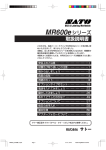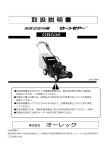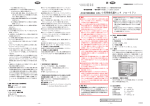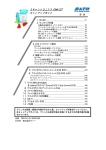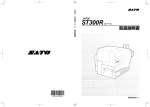Download 取扱説明書
Transcript
取扱説明書 このたびは、当社スキャントロニクス BF400R シリーズをお買 い求めいただきまして、ありがとうございました。 本書は、はじめて BF400R シリーズをお使いになる方が、短期 間で基本的な操作を習得していただくことを目的としています。 本書をよくお読みいただき、BF400R シリーズの機能を理 解し、正しくお使いください。 ●安全上のご注意 ・・・・・・・・・・・・・・・・ 1 ●設置及び取り扱い上の注意 ・・・・・・ 4 ●箱から出しましょう ・・・・・・・・・・・・ 5 ●各部の名称 ・・・・・・・・・・・・・・・・・・・・ 7 ●電源を入れてみましょう ・・・・・・・ 10 ●用紙のセット ・・・・・・・・・・・・・・・・・ 13 ●オプション使用時のセット ・・・・・ 24 ●動かしてみましょう ・・・・・・・・・・・ 29 ●あれ?どうしたのかな? ・・・・・・・ 58 ●オプションについて ・・・・・・・・・・・ 68 ●毎日のお手入れ ・・・・・・・・・・・・・・・ 69 ●基本仕様 ・・・・・・・・・・・・・・・・・・・・・ 71 ●アフターフォローについて ・・・・・ 74 サトー製プリンタには、 サトーのサプライ製品 hyo1-4.indd 1 純正 Ⓡ のご使用をお願いします。 2013/10/30 17:47:41 hyo1-4.indd 2 2013/10/30 17:35:12 安全上のご注意 本章では、プリンタのご使用時における安全について記載しております 。 プリンタをご使用になる前に必ずよくお読みください 。 ▲絵表示について この取扱説明書やプリンタの表示では、プリンタを安全に正しくお使いいただき、あなた や他の人々への被害や財産への被害を未然に防止するために、いろいろな絵表示をしてい ます 。 その表示と意味は次のようになっています 。 内容をよく理解して、本文をお読みく ださい 。 警告 注意 この表示を無視して、誤った取り扱いをすると、人が死亡または重傷を 負う可能性が想定される内容を示しています。 この表示を無視して、誤った取り扱いをすると、人が傷害を負う可能性が想 定される内容および物的損害のみの発生が想定される内容を示しています。 表示の例 △ 記号は「気をつけるべきこと」を意味しています。図の中に具 体的な注意内容(左図の場合は感電注意)が描かれています。 記号は「してはいけないこと」を意味しています。図の中や近 くに具体的な禁止内容(左図の場合は分解禁止)が描かれています。 ● 記号は「しなければならないこと」を意味しています。図の中 に具体的な内容指示(左図の場合は差込みプラグをコンセントから 抜いてください。)が描かれています。 警告 ■不安定な場所に置かない • ぐらついた台の上や傾いた所、振動 のある場所など不安定な場所に置か ないでください。落ちたり、倒れたり して、ケガの原因になります。 ■水などの入った容器を置かない • プリンタの周辺に花ビン、コップなど 水や薬品の入った容器や小さな金属物 を置かないでください。万一、こぼし たり、中に入った場合は、速やかに電 源スイッチを切り、電源コードの差込 みプラグをコンセントから抜いて、販 売店、ディーラーまたはサポートセンタ ーにご連絡ください。そのまま使用す ると火災・感電の原因となります。 初版 2009 年 6 月 第 2 版 2013 年 11 月 Q02753001 © 2013 株式会社 サトー BF400R_J_01.indd 1 ■内部に異物を入れない • プリンタの開口部(ケーブルの出口や メモリカード取付口など)から金属物 や燃えやすいものを差し込んだり、落 としたりしないでください。万一、内 部に異物が入った場合は、速やかに 電源スイッチを切り、電源コードの差 込みプラグをコンセントから抜いて、 販売店、ディーラーまたはサポートセ ンターにご連絡ください。そのまま使 用すると火災・感電の原因になります。 ■指定以外の電圧は使用しない • 指定された電源電圧(AC100V)以 外は、使用しないでください。火災・ 感電の原因になります。 1 2013/10/30 17:47:24 警告 ■必ずアース線を接続して ■異常な状態で使用しない • 必ずプリンタのアース線をアースへ接 続してください。アース線を接続しな いと感電の原因になります。 • 万一、プリンタから煙がでている、変 な臭いがするなどの異常が発生したま ま使用すると、火災・感電の原因に なります。すぐに電源スイッチを切り、 電源コードの差込みプラグをコンセン トから抜いて、販売店、ディーラーま たはサポートセンターに修理をご依頼 ください。お客様による修理は危険 ですので絶対におやめください。 ■電源コードの取り扱いについて • 電源コードを傷つけたり、破損、加工 したりしないでください。また、重い ものを乗せたり、加熱したり、引っ 張ったりすると電源コードが破損し、 火災・感電の原因になります。 • 電源コードが傷んだら(芯線の露出、 断線など)販売店、ディーラーまたは サポートセンターにご連絡ください。 そのまま使用すると火災・感電の原 因になります。 • 電源コードを加工したり、無理に曲げ たり、ねじったり、引っ張ったりしな いでください。そのまま使用すると火 災・感電の原因になります。 ■分解しないでください • プリンタの分解や改造をしないでくだ さい。火災・感電の原因となります。 内部の点検・調整・修理は、販売店、 ディーラーまたはサポートセンターにご 依頼ください。 ■カッタについて • カッタに手やものを入れないでくださ い。ケガをするおそれがあります。 ■プリンタ清掃液の取り扱いについて ■落としたり、破損したときは • プリンタ清掃液は、火気 厳 禁です。 加熱したり、火の中に放り込むことは、 絶対に行わないでください。 • お子様が間違って飲み込まないよう に手の届かないところに保管してくだ さい。万一、飲み込んだ場合は、た だちに医者と相談してください。 • プリンタを落としたり、破損した場合 は、 速やかに電 源スイッチを切り、 電源コードの差込みプラグをコンセン トから抜いて、販売店、ディーラーま たはサポートセンターにご連絡くださ い。そのまま使用すると火災・感電 の原因になります。 注意 ■湿度が高い場所に置かない • プリンタを湿度の高い場所、結露す る場所に置かないでください。結露し た場合は、速やかに電源スイッチを 切り、乾くまで使用しないでください。 結露したまま使用すると、感電の原 因となります。 ■持ち運び • 移動されるときは、必ず電源コードの 差込みプラグをコンセントから抜き、 外部との接続線を外したことを確認 の上、行ってください。外さないまま 移動すると、コード、接続線が傷つ き火災・感電の原因になります。 • 用紙をセットしたまま、プリンタを持 ち運ばないでください。用紙が落ち、 ケガをするおそれがあります。 • プリンタを床や台の上などに置く場合、 プリンタの足に指や手を挟まないよう に注意してください。 2 BF400R_J.indb 2 2013/10/30 17:28:06 注意 ■電源 ■サーマルヘッドの開閉 • 濡れた手で電源スイッチの操作や電 源コードの抜き差しをしないでくださ い。感電するおそれがあります。 • サーマルヘッドの開閉には、用紙以 外の異物を挟まないように注意して 行ってください。ケガ、破損の原因に なることがあります。 ■電源コード • 電源コードに熱器具を近付けないで ください。熱器具を近付けた場合電 源コードの被覆が溶けて、火災・感 電の原因になります。 • 電源コードをコンセントから抜くとき は、必ず、差込みプラグを持って抜 いてください。電源コードを持って抜 いた場合芯線の露出や断線し、火災・ 感電の原因になることがあります。 • 本プリンタに付属の電源コードは、本 プリンタ専用です。他の電気製品に は使用できません。 ■用紙のセット • ロール紙をセットするとき、用紙と供 給部の間に指を挟まないように注意 して行ってください。 • ファンフォールド紙通しカバーを外す とき、ケガをしないように注意して行 ってください。 ■簡易カッタ • 刃物の構造をしています。手を切らぬ ように注意してください。 ■長期間ご使用にならないとき ■カバー • プリンタを長期間ご使用にならないと きは、安全のため電源コードの差込 みプラグをコンセントから抜いてくださ い。 • カバーの開閉には、指を挟まないよ うに注意して行ってください。 また、カバーが滑り落ちないようにし っかりと持って行ってください。 ■お手入れ・清掃のとき ■サーマルヘッド • 印字後のサーマルヘッドは、高い温 度になっています。印字直後の用紙 の交換、清掃は、火傷をしないよう に注意して行ってください。 • サーマルヘッドの端を素手で触るとケ ガをするおそれがあります。用紙の交 換、清掃は、ケガをしないように注 意して行ってください。 • お客様によるサーマルヘッドの交換は、 行わないでください。ケガ、火傷およ び感電のおそれがあります。 • プリンタのお手入れや清掃を行うとき は、安全のため電源コードの差込み プラグをコンセントから抜いてから行 ってください。 ご 注 意 (1)本書の内容の一部または全部を無断転載することは禁止されています。 (2)本書の内容に関しては、将来予告なしに変更することがあります。 (3)本書の内容について万全を期して作成致しましたが、万一ご不審な点や誤り、記載もれなどお気づ きのことがありましたら、購入されました販売店ディーラーへご連絡ください。 (4)この装置は、クラスB情報技術装置です。この装置は、家庭環境で使用することを目的としていま すが、この装置がラジオやテレビジョン受信機に近接して使用されると、受信障害を引き起こすこ とがあります。 取扱説明書に従って正しい取り扱いをして下さい。 3 BF400R_J.indb 3 2013/10/30 17:28:07 設置及び取り扱い上の注意 つぎのことに注意して、設置、取り扱いをおこなってください 。 ▲設置場所について つぎのことに注意して、本プリンタを設置してく ださい 。 水平な場所に置いてください。 設置する場所が、でこ ぼこや斜めの場合、き れいな印字ができませ ん。また、故障の原因 になり、プリンタの寿 命を短くするおそれが あります 。 振動のある場所には置かないでください。 振動のある場所には設置しない でください 。 また、ロール紙をセットしたま まプリンタを運んだり、大きな 振動を与えないでください 。 クレーンやプレス機などのそばには置かないでく ださい。 クレーンやプレス機など大容量の電気を使う機器 は、電気ノイズや電源の電圧低下を起こす原因に なります。本プリンタの誤動作や故障のもとにな りますので、これらの機器のそばに本プリンタを 置かないでください 。 ▲電源について 本プリンタは、AC100V の交流電源が必要です 。 高温・多湿の場所には置かないでください。 温度・湿度が高くなる 場所に設置しないでく ださい 。 温度・湿度が高くなり ますと故障の原因にな ります 。 ほこりを避けて使用してください。 ほこりがつくときれいに印字 できなくなることがありま す。また、故障の原因になる だけでなく、製品の寿命を短 くするおそれがあります 。 直射日光はきらいです。 電圧の低下などの変動が少ない電源から電気を供 給してください 。 ヒーターや冷蔵庫などの消 費電力の大きい電気製品と 同じ電源や、その近くの電 源から電気を供給しないで ください。電源の電圧の低 下などにより誤動作を起こ すことがあります 。 必ずアース線を接続してください 。 アース設備がない場合は、アース設備工事をおこ なってください 。 本プリンタは光学センサ を内蔵していますので、直 射日光が当たるとセンサ が誤作動を起こすことが あります。印字するとき は必ずカバーを閉じてく ださい 。 4 BF400R_J.indb 4 2013/10/30 17:28:07 箱から出しましょう 本プリンタを箱から出して設置します。 それでは箱を開けましょう。 緩衝材 緩衝材 付属品 梱包箱 ※緩衝材(プリンタ押えのクッション)の形状が 一部異なる場合があります。 5 BF400R_J.indb 5 2013/10/30 17:28:09 添付品の確認 箱を開けたら、つぎの添付品が揃っているか確認してください。 もし、足りないものがありましたら、購入されました販売店・ディーラーまでお問い合わせくだ さい。 保証書 クリーニングペン ファンフォールド ガイドセット 電源コード メンテナンス案内書 ขᛒ⺑ᦠ 3 極− 2 極変換アダプタ ࠶࠻ࠕ࠶ࡊ ࠟࠗ࠼ 取扱説明書(本書)と セットアップガイド アクセサリ CD-ROM ▲ 保証書と箱は大切に 本プリンタは、正常なご使用のもとにおける故障については、納 入より6か月間を保証期間として無償修理いたします。修理をご 依頼いただくとき、添付の保証書によるユーザー登録が必要で す。保証書は大切に保管してください。万一、保証書を紛失され たときは、修理が有償となりますのでご了承ください。 また、本プリンタを梱包していた箱とプリンタ押え(緩衝材)も 保管してください。修理をご依頼いただくときに、この箱に本プ リンタを梱包して送っていただきます。 6 BF400R_J_02.indd 6 2013/10/31 9:54:49 各部の名称 ▲プリンタ本体 オープンカバー 操作パネル部 フロントカバー インタフェースボード (オプション) IEEE1284、RS-232C、 USB、LAN、無線 LAN から 1 つ選択できます。 ナイロンリベット ファンフォールド紙をセット するときに取外します。 EXT コネクタ 外部信号インタフェース ファンフォールド紙通し口カバー ファンフォールド紙を使用する際に 取外します。 ヒューズカバー ヒューズが中に入っています。 AC 入力電源端子(電源コネクタ) 電源コードを差し込み、本プリンタに 電源を供給します。 電源スイッチ 本プリンタの電源を入れるとき、 切るときに使用します。 −側に押すと電源が入ります。 ○側に押すと電源が切れます。 ヒューズ 本プリンタに、一定以上の電流が流 れるとヒューズが切れて本プリンタ を故障から守ります。 7 BF400R_J.indb 7 2013/10/30 17:28:09 オープンカバー リボン供給部 リボン巻取り部 操作パネル部 メッセージを表示する LCD と 操 作 を 行 う 2 つのキー、プリンタの 状態を示す 2 色の LED があります。 フロントカバー ボリューム調整用 ドライバ ロール紙供給部 フロントカバーオープンレバー プラテンローラー(消耗部品) ヘッドロックレバー 印字した用紙を送ります。 定期的にお手入れしてください。 ラベルストッパ サーマルヘッド(消耗部品) ロール紙を固定します。 用紙に印字する部分です。 定期的にお手入れしてください。 8 BF400R_J.indb 8 2013/10/30 17:28:10 ▲操作パネル部 操作メッセージやエラーメッセージが表示されます。 メッセージは半角サイズの英数字で表示されます。 ディスプレイ 操作メッセージ、エラーメッセージを表示します。 FEED キー 用紙の紙送りをします。オフライン時に 1 回押す と 1 枚分の用紙を送り出します。 ※電源を ON、用紙をセットしたときなど用紙が 正規位置にない場合があります。 このような場合には、 LINE キーを押してオフ ライン状態にし、 FEED キーを必ず押して用 紙を正規位置に合わせてください。 LINE キー 印字のスタート・ストップおよびデータ送受信の オン・オフを切替えます。 ディップスイッチ STATUS 調整用ボリューム プリンタの状態を示します。 サービス調整用のボリュー ムです。特に指示のない限 り変更しないでください。 ※調整用ボリュームを変更 するときは、販売店、ディー ラー、またはサポートセン ターにお問い合わせくだ さい。 緑 印字、データ通信ができます。 赤 エラーが発生しました。 ※エラーの詳細は、「あれ?ど うしたのかな?」(58 ペー ジ)を参照してください。 消灯 印字、データ通信ができません。 プリンタの動作および印 字条件を設定します。 ※デ ィ ッ プ ス イ ッ チ (DSW2、 3)の設定は、 「動かしてみましょう」 の 49 ∼ 50 ページを 参照してください。 オプション用コネクタ プリンタのフロントサイ ドに取付けるオプション のケーブルを接続します。 PRINT 印字濃度調整用 OFFSET カッタ、ハクリ、 ティアオフ位置調整用 PITCH 印字位置調整用 9 BF400R_J.indb 9 2013/10/30 17:28:10 電源を入れてみましょう 電源コードを本プリンタにセットして電源を入れます。 電源コードを接続する 警告 • 必ずアース線をアースに接続してください。アース線を接続しないと感電の原因となります。 • 濡れた手で電源スイッチの操作や電源コードの抜き差しをしないでください。感電するおそれがあります。 注意 • 本プリンタに付属の電源コードは、本プリンタ専用です。他の電気製品には使用できません。 ▲プリンタの AC 入力電源端子に電源コードを接続します。 差し込む向きを確認してください。 プリンタ本体を片手で押さえ、しっかりと 差し込んでください。 電源コード ▲電源コンセントに電源コードを差し込みます。 添付の電源コードのプラグの形は、3極タイプになっています。3本の足のうち1本がアース線 になっています。 ご使用の電源コンセントが3極タイプの場合は、そのまま電源コードを差し込んでください。 電源コンセント 電源側 電源コード 本体側 本体へ 電源コンセントが2極タイプの場合は、付属 の3極-2極変換アダプタを使い、右図のよう に必ずアース線を接続してください。 3極-2極変換アダプタの保護キャップを外 し、アース線をアース端子に接続してから 差し込みプラグを接続してください。 電源コンセント 電源側 アース 保護 キャップ 3極-2極 変換アダプタ アース線 10 BF400R_J_04.indd 10 2013/11/14 19:06:58 電源を入れてみましょう 警告 • 濡れた手で電源スイッチの操作や電源コードの抜き差しをしないでください。感電するおそれがあります。 電源スイッチを入れます。「−」と書いてある側を押してください。 電源を入れると、ディスプレイにつぎのよ うに「ONLINE」と表示されます。 ON L I NE Q T Y:0 0 0 0 0 0 あれ?おかしいな 今までにおこなった準備が正しくできていないときは、ディスプレイに「ONLINE」と表示され ません。準備が正しくできていないときは、ディスプレイにメッセージが表示されます。メッセー ジが、表示されたときは「あれ?どうしたのかな?」 (58 ページ)を参照し、準備をし直してく ださい。 11 BF400R_J.indb 11 2013/10/30 17:28:10 電源を切りましょう 本プリンタが正常に動いたことを確認したら、電源を切ってみましょう。 ▲電源を切る前に確認してください 必ず次のことをおこなってから、電源を切ってください。 オフライン状態にする 本プリンタの電源を切るときは、オフライン状態になっていることを確認してください。 ディスプレイにつぎのように「ONLINE」と表示されているときは、オンライン状態になってい ます。 ON L I NE Q T Y:0 0 0 0 0 0 LINE キーを押して、オフライン状態にします。ディスプレイに「OFFLINE」と表 示されます。 OF F L I NE 000000 オフライン状態になっていることを確認して、本プリンタ後部の電源スイッチの「○」と書いて ある側を押してください。 12 BF400R_J.indb 12 2013/10/30 17:28:11 用紙のセット 本プリンタはロール紙・ファンフォールド紙の用紙に印字することができます。 ロール紙とファンフォールド紙では、用紙のセットのしかたがちがいます。 本プリンタは、アイマークをセンサで検知することにより、適切な印字を行います。 サトー“純正”用紙のご使用をお願いします。 ロール紙 3mm 紙送り方向 1.5mm 表側 ラベルタイプ アイマーク 裏側 紙送り方向 表側 アイマーク 裏側 糊なしタイプ ファンフォールド紙 紙送り方向 折りミシン目 表側 ラベルタイプ 裏側 紙送り方向 糊なしタイプ アイマーク 表側 裏側 折りミシン目 アイマーク 13 BF400R_J.indb 13 2013/10/30 17:28:11 ロール紙のセット 1 オープンカバーを開けます。 次にフロントカバーオープンレ バーを下に押して、フロントカ バーを開きます。 ① オープンカバー ② フロントカバー ③ フロントカバー オープンレバー 注意 • オープンカバーを開くときは、上部までしっかり開いてください。 2 ヘッドロックレバーを矢印の方 向に上に上げます。 サーマルヘッドが開きます。 サーマルヘッド ヘッドロックレバー 3 スライドガイドを手前に引き、斜めに倒しておきます。 スライドガイド 14 BF400R_J.indb 14 2013/10/30 17:28:11 4 ロール紙供給部に用紙をセット します。 ラベルストッパを移動して、用 紙が動かないように調整します。 ロール紙 ラベルストッパ ロール紙供給部 5 用紙をラベルガイド、用紙セン サの下に通します。 用紙センサ ラベルガイド ラベル 注意 • 印字終了直後のサーマルヘッドとその付近は、熱くなっています。印字直後の用紙の交換は、火傷しない ように注意して行ってください。 • サーマルヘッドの端に素手で触れるとケガをするおそれがあります。 • 用紙交換は、ケガをしないように注意して行ってください。 15 BF400R_J.indb 15 2013/10/30 17:28:12 6 スライドガイドを立直し、用紙 の手前の端が、軽く触れるよう にスライドガイドを調整します。 スライドガイド 7 ヘッドロックレバーを矢印の方 向に回し、サーマルヘッドを閉 じます。 ヘッドロックレバー 8 フロントカバー、オープンカバー の順番にカバーを閉めます。 ② オープンカバー フロントカバー ① 注意 • カバーを閉めるときは、カバーに指をはさまないように注意して行ってください。 16 BF400R_J.indb 16 2013/10/30 17:28:13 ファンフォールド紙のセット 1 オープンカバーを開けます。 次にフロントカバーオープンレバーを下に押して、フロントカバーを開きます。 プリンタ内部よりナイロンリベットを押して、ファンフォールド紙通し口カバー も外します。 ① ファンフォールド紙通し口 に、ファンフォールド紙ガイ ドを取付けてください。(取 付け方法はファンフォールド ④ 紙ガイドに添付の取扱説明書 を参照してください。) オープンカバー ② フロントカバー ③ 2 フロントカバー ファンフォールド紙 オープンレバー 通し口カバー ヘッドロックレバーを矢印の方 向に上に上げます。 サーマルヘッドが開きます。 サーマルヘッド ヘッドロックレバー 3 スライドガイドを手前に引き、斜めに倒しておきます。 スライドガイド 17 BF400R_J.indb 17 2013/10/30 17:28:13 4 ファンフォールド紙をプリンタ の後ろに置き、ファンフォール ド紙通し口よりロール紙供給部 に用紙を通します。 ラベルストッパを移動して、用 紙の端にラベルストッパが軽く 触れるように調整します。 ファンフォールド紙 ラベルストッパ 5 用紙をラベルガイド、用紙セン サの下に通します。 用紙センサ ラベルガイド 注意 • 印字終了直後のサーマルヘッドとその付近は、熱くなっています。印字直後の用紙の交換は、火傷しない ように注意して行ってください。 • サーマルヘッドの端に素手で触れるとケガをするおそれがあります。 • 用紙交換は、ケガをしないように注意して行ってください。 18 BF400R_J.indb 18 2013/10/30 17:28:14 6 スライドガイドを立直し、用紙 の手前の端が、軽く触れるよう にスライドガイドを調整します。 スライドガイド 7 ヘッドロックレバーを矢印の方 向に回し、サーマルヘッドを閉 じます。 ヘッドロックレバー 8 ② フロントカバー、オープンカバー の順番にカバーを閉めます。 オープンカバー フロントカバー ① 注意 • カバーを閉めるときは、カバーに指をはさまないように注意して行ってください。 19 BF400R_J.indb 19 2013/10/30 17:28:15 用紙センサの調整 通常は、一番奥(センタフレーム側)の位置で使用します。 1 オープンカバーを開けます。 次にフロントカバーオープンレ バーを下に押して、フロントカ バーを開きます。 ① オープンカバー フロントカバー ② ③ フロントカバーオープンレバー 2 スライドガイドの奥にある用紙 センサつまみをスライドさせ、 用紙センサ位置の調整をします。 用紙センサ 用紙センサつまみ センタフレーム側 3 フロントカバー、オープンカバー の順番にカバーを閉めます。 ② オープンカバー フロントカバー ① 注意 • カバーを閉めるときは、カバーに指をはさまないように注意して行ってください。 20 BF400R_J.indb 20 2013/10/30 17:28:15 カーボンリボンのセット サトー“純正”カーボンリボンのご使用をお願いします。 1 オープンカバーを開けます。 次にフロントカバーオープンレ バーを下に押して、フロントカ バーを開きます。 ① オープンカバー ② フロントカバー ③ フロントカバーオープンレバー 2 ヘッドロックレバーを矢印の方 向に上に上げます。 サーマルヘッドが開きます。 サーマルヘッド ヘッドロックレバー 3 リボン供給部にカーボンリボン を入れてください。 カーボンリボンを奥まで入れて ください。(巻方向に注意してく ださい。ルートステッカを参照 してください。) リボン供給部 カーボンリボン リボン巻方向 21 BF400R_J.indb 21 2013/10/30 17:28:16 4 リボン巻取り部に支管をセット します。 支管 5 カーボンリボンをリボン供給部よりサーマルヘッドの下を通して、リボン巻取り部へ通します。 支管にカーボンリボンをテープなどで貼り付けて、数回矢印の方向へ巻取ります。 横から見て下図のようにカーボンリボンがセットされていることを確認してください。 リボン 巻取り部 オープンカバーに貼られているルートステッカを参照してください。 ラベル・リボン ルート図 リボン 必ず電源を切ってから 清掃してください。 カッタ 輸送時はロール紙(リボン) を外してください。 ラベル の純正品(ラベル・タグ・ リボン)を必ずご使用ください。 (保証書の記載事項をご確認ください) ディスペンサ サトー製品取扱店 Q00101001 ルートステッカ 注意 • 印字終了直後のサーマルヘッドとその付近は、熱くなっています。印字直後のカー ボンリボンの交換は、火傷しないように注意して行ってください。 • サーマルヘッドの端に素手で触れるとケガをするおそれがあります。 • カーボンリボン交換は、ケガをしないように注意して行ってください。 22 BF400R_J.indb 22 2013/10/30 17:28:16 6 用紙をセットし、ヘッドロック レバーを矢印の方向に回し、サー マルヘッドを閉じます。 ヘッドロックレバー 7 フロントカバー、オープンカバー の順番にカバーを閉めます。 ② オープンカバー フロントカバー ① 注意 • カバーを閉めるときは、カバーに指をはさまないように注意して行ってください。 23 BF400R_J.indb 23 2013/10/30 17:28:17 オプション使用時のセット カッタ仕様(オプション) ▲用紙のセット 1 2 3 4 5 オープンカバーとフロントカバーを開きます。 カーボンリボンをセットします。 カーボンリボンのセットの 2 ∼ 5 項参照(21 ∼ 22 ページ) 用紙をセットします。 ロール紙のセットの 3 ∼ 6 項参照(14 ∼ 16 ページ) プラテンローラーの上に用紙の先端をセットし、ヘッドロックレバーを回しサー マルヘッドを閉じます。 フロントカバーとオープンカ バーを閉めます。 オープンカバー カーボンリボン フロントカバー カッタユニット ロール紙 注意 • カバーを閉めるときは、カバーに指をはさまないように注意して行ってください。 注意 • カッタに手やものを入れないでください。ケガをするおそれがあります。 • 刃物の構造をしています。手を切らぬように注意してください。 24 BF400R_J.indb 24 2013/10/30 17:28:17 カット位置の調整 ▲ラベルのカット ラベル使用時のカット位置は、ラベルとラベルの間のカストリ部分(台紙のみの部分)が正規の カット位置となります。 ラベル 台紙 カット位置 ▲カット位置の調整 カット位置が正規の位置にない場合、フロントカバーに添付してある、ボリューム調整用ドライ バのプラス側を使用して OFFSET 調整を行います。 ラベルの上をカットすると、糊がカッタ刃に付いて切れを悪くしますので、絶対に避けてください。 印字方向に対し前 印字方向に対し後 以下の項目は本プリンタで使用できる用紙の仕様となりますので、使用する前にご確認ください。 ①用紙厚さ(台紙含)は 0.08 ∼ 0.26mm です。 ②カット精度は± 1.5mm です。 ③ カットユニットは、用紙長さ(台紙含)が 20 ∼ 400mm まで有効です。 ただし、使用条件によってはカットサイズを制限する場合があります。 ※調整用ボリュームを変更するときは、販売店、ディーラー、またはサポートセンターにお問 い合わせください。 25 BF400R_J.indb 25 2013/10/30 17:28:18 ▲ミシン目のある用紙のカット ロール紙の場合、ミシン目の上から手前 1mm まではカット禁止領域(図 1)です。 またファンフォールド紙の折りミシン目から+ 4 ∼+ 25mm はカット禁止領域(図 2)です。 この部分でのカットは動作不良の原因となります。 ミシン目およびミシン目の手前をカットしている場合、ミシン目の後ろでカットするようにボ リューム調整用ドライバのプラス側を使用してオフセット調整を行います。 ※調整用ボリュームを変更するときは、販売店、ディーラー、またはサポートセンターにお問い 合わせください。 カット禁止領域 25mm 4mm 折りミシン目 カット禁止領域 1mm ミシン目 図 1 ロール紙の場合 図 2 ファンフォールド紙の場合 カッタの交換 カッタを使用していきますと、磨耗により切れが悪くなり、カット面がケバ立ちます。 このような状態になりましたら、カッタユニットの交換が必要です。 その際は、販売店、ディーラーまたはサポートセンターにご連絡ください。 26 BF400R_J.indb 26 2013/10/30 17:28:18 ハクリ仕様(オプション) ▲用紙のセット 1 オープンカバーとフロントカバーを開きます。 2 ハクリユニットを開きます。 ハクリユニット ローラー 3 4 カーボンリボンをセットします。 カーボンリボンのセットの 2 ∼ 5 項参照(21 ∼ 22 ページ) 用紙をセットします。 ロール紙のセットの 3 ∼ 6 項参照(14 ∼ 16 ページ) 5 用紙先頭から約 35cm 分のラベルをはがします。 6 下図のように台紙を台紙巻取り部に巻きつけます。 台紙 ハクリユニット 台紙 台紙巻取り部 27 BF400R_J.indb 27 2013/10/30 17:28:18 7 ヘッドロックレバーを回し、サーマルヘッドを閉じます。 8 ハクリユニットを閉じます。 カーボンリボン ラベル 台紙 9 ロール紙 フロントカバーとオープンカバーを閉めます。 注意 • カバーを閉めるときは、カバーに指をはさまないように注意して行ってください。 ▲停止位置の調整 ハクリ時のラベル停止位置は、ラベルを 2 ∼ 3mm 台紙に残す位置が正規の停止位置となります。 ラベルの停止位置が規定の位置にない場合、フロントカバーに添付してある、ボリューム調整用 ドライバのプラス側を使用して OFFSET 調整を行います。 印字方向に対し前 印字方向に対し後 ★注意事項 1. 台紙の厚さにより使用できない場合があります。 2. ハクリ時の印字精度は、V(縦)方向± 1.5mm、H(横)方向± 1.5mm です。 3. ハクリユニットは、ラベル長さ 17 ∼ 397mm まで有効です。 ただし、使用条件によってラベルサイズを制限する場合があります。 ※調整用ボリュームを変更するときは、販売店、ディーラー、またはサポートセンターにお問い 合わせください。 28 BF400R_J.indb 28 2013/10/30 17:28:19 動かしてみましょう 本プリンタを動かしてみましょう。本プリンタを動かすのに必要な操作のしかたや知識を覚えて ください。 動かしてみる前に 本プリンタを本格的に動かしてみる前に、操作の流れを説明します。 本プリンタは、操作パネル上にある操作キーで、簡単に操作できます。 5つの状態から、いろいろな操作をおこないます。 ▲ 操作の流れ 本プリンタはオンライン・オフライン・エラー・ユーザーモード・テストモードの5つの状態か ら操作をおこないます。 5つの状態と操作の流れをよく理解してください。 電源を入れる 正常 オンライン「ONLINE」 本プリンタが正常で、印字可能な状態です。 オンライン状態で LINE キーを押したとき オフライン状態で LINE キーを押したとき オフライン「OFFLINE」 本プリンタが、印字停止している状態です。 エラーが発生 エラー状態「×××× ERROR」 本プリンタの準備が、正しくおこなわれていない状態です。 ディスプレイに、 「HEAD OPEN(ヘッドオープン) 」・ 「PAPER END(ペーパーエンド)」などのエラーメッセー ジが表示されます。 29 BF400R_J.indb 29 2013/10/30 17:28:19 LINE キ ー を 押 し ながら電源を入れる ユーザーモード「USER MODE」 FEED キーを押して、印字濃度レンジ・印字濃度・印字 速度・印字位置補正・ゼロスラッシュ切替・漢字コード 切替・漢字書体切替・プロポーショナルピッチ設定・バッ クフィード動作切替・ヘッドチェック範囲切替をおこな います。 FEED キーを押しながら LINE キーを押します FEED キーを押し ながら LINE キー を押します カードモード「CARD MODE」 拡張フラッシュ ROM の初期化をおこないます。 FEED キーを押しながら LINE キーを押します アドバンスドモード「ADVANCED MODE」 FEED キーを押して、基本ドットサイズ設定・オートオ ンライン設定・初期フィード設定・オンラインフィード 設定・セントロニクス ACK 信号出力設定・セントロニ クス FAULT 信号出力設定・IEEE1284 通信設定・コ マンドエラー表示設定をおこないます。 FEED キ ー を 押 し ながら電源を入れる テストモード状態「TEST PRINT MODE」 テスト印字をおこないます。 30 BF400R_J.indb 30 2013/10/30 17:28:19 詳しい操作 本プリンタの詳しい操作のしかたを説明します。 オンライン操作 オンライン状態 本プリンタが正常な状態で、印字可能な状態です。 本プリンタがオンライン状態のとき、つぎの操作ができます。 ON L I NE Q T Y :0 0 0 0 0 0 ●本プリンタに接続したコンピュータからデータを 送り、印字動作をスタートさせます。 ● LINE キーを押して、オフライン状態に切替えた り、印字を中断することができます。 オフライン操作 オフライン状態 本プリンタが印字停止している状態です。 本プリンタがオフライン状態のとき、つぎの操作ができます。 OFFL I NE 000000 ● LINE キーを押して、オンライン状態に切替えま す。 ● FEED キーを押して、用紙を 1 枚送ります。 印字データキャンセル操作 本プリンタが印字動作中または、 LINE キーを押して印字を中断しているとき、既に受信済み の印字データをすべてクリアする操作ができます。 ○印字動作中に LINE キーを押してオフライン状態 に切替えます。 ○ LINE キーと FEED キーを同時に押します。 ● LINE キ ー を 押 し て YES 、 NO を 選 択 し、 FEED キーを押します。 ・ YES は、受信済みの印字データをクリアし、つ ぎの画面に変わります。 CANCE L YES PR I NT JOB NO ・ NO は、オンライン状態に戻ります。 印字データがクリアされると、ディスプレイに、右のよ うに表示されます。 約 3 秒間表示後、オンライン状態に変わります。 CANCE L PR I NT JOB C OMP L E T E D 31 BF400R_J.indb 31 2013/10/30 17:28:19 エラーモード操作 「あれ?どうしたのかな?」で説明します。→ 58 ページ ユーザーモード設定操作 ユーザーモード設定操作のとき、プリンタの印字条件を設定できます。 ●「DARKNESS RANGE」 (印字濃度レンジ設定) ●「PRINT DARKNESS」 (印字濃度設定) ●「PRINT SPEED」 (印字速度設定) ●「OFFSET」 (印字位置補正設定) ●「ZERO SLASH」 (ゼロスラッシュ切替設定) ●「JIS CODE」 (漢字コード切替設定) ●「KANJI MODE」 (漢字書体切替設定) ●「PROPOTIONALPITCH」 (プロポーショナルピッチ設定) ●「BACKFEED SPEED」 (バックフィード動作切替設定) ●「HEAD CHECK」 (ヘッドチェック範囲切替設定) ▲ユーザーモード設定画面の呼び出し 本プリンタの印字条件を設定するには、ユーザーモード 設定画面を呼び出します。 まず、本プリンタの電源を切ります。 LINE キーを押しながら電源を入れます。 LINE LINE キーは、ブザーが鳴るまで押し続けてください。 (ブザーが鳴ったらキーから指を離してください。 ) ディスプレイに、右のように表示されます。 U S E R MO D E 注意 設定の登録 各 印 字 条 件 を 登 録 す る た め に は、 設 定 が 終 っ た 後、 FEED FEED キーを 1 回押してください。 設定が登録され、つぎの設定画面が表示されます。 FEED キーを押さないかぎり、設定は登録されませんので注意してくださ い。 FEED キーを押しながら LINE キーを押すと、設定値を登録しないで前 の画面に戻ります。 FEED キーを押すとディスプレイにつぎのように表示されます。 32 BF400R_J.indb 32 2013/10/30 17:28:20 1 印字濃度レンジ設定 印字濃度レンジを設定します。 基本的には設定変更不要です。 DARKNE S S RANGE A B C D E F ● LINE キーでカーソルを移動し、A ∼ F を選択 します。 ● FEED キーを押すと設定が登録され、つぎの設 定画面に変わります。 ●初期値は、A になります。 2 印字濃度設定 印字の濃度(濃さ)を、5 段階で設定できます。 ● 1 ∼ 5 までの数字は、印字の濃度(濃さ)を表し ます。 1 が一番薄く、5 が一番濃くなります。 PR I NT DARKNESS 1 2 3 4 5 ● LINE キーでカーソルを移動し、1 ∼ 5 を選択 します。 ● FEED キーを押すと設定が登録され、つぎの設 定画面に変わります。 ●初期値は、3 になります。(BF412R の場合は、 4 になります。) 3 印字速度設定 印字の速度(速さ)を、5 段階に設定できます。 用紙または印字内容によって、良い印字品質が得られな いときは、速度を下げてください PR I NT SPEED 2 3 4 5 6 ● LINE キーでカーソルを移動し、2 ∼ 6 を選択 します。 ・設定範囲は、2 ∼ 6 になります。 ・2(インチ / 秒)が一番遅く、6(インチ / 秒)が 一番速くなります。 ● FEED キーを押すと設定値が登録され、つぎの 設定画面に変わります。 ●初期値は、4(インチ / 秒)になります。 33 BF400R_J.indb 33 2013/10/30 17:28:20 4 印字位置補正設定 印字位置補正とは、用紙に印字する位置を設定する操作 です。 本プリンタには、最初から印字の基準となる位置(印字 基準位置)が記憶されています。この印字基準位置から どれくらい離れた位置(基点)に印字するか設定します。 本プリンタでは印字基準位置から印字したい位置までの 距離を dot 単位で設定します。1dot の長さは機種によっ て 違 い ま す。BF408R は 1dot = 0.125mm、 BF412R は 1dot = 0.083mm です。 V: OFFSET V :+ 0 0 0 H :+ 0 0 0 印字基準位置から、縦方向に何 dot 離れた位置を基点にして印字するかを設定します。 “+”と“−”は移動する方向です。 “+”:印字方向に対し後 “−”:印字方向に対し前 H:印字基準位置から、横方向に何 dot 離れた位置を基点にして印字するかを設定します。 “+”と“−”は移動する方向です。 “+”:プリンタ正面に向かって左側 “−”:プリンタ正面に向かって右側 初期値は、縦印字位置補正は 0dot、横印字位置補正は 0dot になります。 注意 ●ヘッドの密度により設定可能な範囲がことなりますのでご注意ください。 ● BF408R:V ± 000 ∼ 400dot H ± 000 ∼ 400dot ● BF412R:V ± 0000 ∼ 1700dot H ± 000 ∼ 400dot 34 BF400R_J.indb 34 2013/10/30 17:28:20 ① V(縦方向)の移動方向の設定 印字位置補正設定画面がディスプレイに表示されると、 カーソルが、V(縦方向)の“+”にあり、白黒反転し ています。 OFFSET V :+ 0 0 0 H :+ 0 0 0 ● LINE キーを 1 回押すたびに“+”と“−”に 表示が切替ります。 ● FEED キーを押すと、カーソルが移動します。 ② V(縦方向)の移動 dot 数の設定 V(縦方向)の数字が白黒反転しています。 OFFSET V :+ 0 0 0 H :+ 0 0 0 ● LINE キーを 1 回押すたびに数字が 1 つ上がり ます。 ● FEED キーを押すごとに、カーソルが V(縦方向) の十の位、一の位に移動します。 OFFSET V :+ 0 0 0 H :+ 0 0 0 一の位の後に、 FEED キーを押すと H(横方向) の“+”に移行します。 OFFSET V :+ 0 0 0 H :+ 0 0 0 ③ H(横方向)の移動方向の設定 H(横方向)の“+”が白黒反転しています。 OFFSET V :+ 0 0 0 H :+ 0 0 0 ● LINE キーを 1 回押すたびに“+”と“−”に 表示が切替ります。 ● FEED キーを押すと、カーソルが移動します。 ④ H(横方向)の移動 dot 数の設定 H(横方向)の数字が白黒反転しています。 OFFSET V :+ 0 0 0 H :+ 0 0 0 ● LINE キーを 1 回押すたびに数字が 1 つ上がり ます。 ● FEED キーを押すごとに、カーソルが H(横方向) の十の位、一の位に移動します。 OFFSET V :+ 0 0 0 H :+ 0 0 0 一の位の後に、 FEED キーを押すと、設定値が 登録され、つぎの設定画面に変わります。 OFFSET V :+ 0 0 0 H :+ 0 0 0 35 BF400R_J.indb 35 2013/10/30 17:28:20 【印字位置補正の設定例】 補正後の BF408R で印字位置から 印字位置 縦(V)方向に+ 40dot(5mm) 横(H)方向に+ 80dot(10mm) 離れた位置を補正後の印字位置とする設定例を 示します。 ディスプレイに、印字位置補正設定画面が表示されてい ることを確認してください。 FEED キーを押すとカーソルが移動し、 LINE キー で“+”、“−”、“0 ∼ 9”を設定します。 カーソル位置が、H(横方向)の一の位にあるとき、 横(H)方向 80dot(10mm) 縦(V)方向 40dot( 5mm) 印字位置 紙 送 り 方 向 OFFSET V :+ 0 0 0 H :+ 0 0 0 OFFSET V :+ 0 4 0 H :+ 0 8 0 FEED キーを押すと、ゼロスラッシュ切替設定画面に 変わります。 5 ゼロスラッシュ切替設定 ゼロ表示(漢字は除く)を“0”または、“0”に設定で きます。 Z ERO S L ASH YES NO ● LINE キーでカーソルを移動し、 YES 、 NO を選択します。 ・ YES は、“0”になります。 ・ NO は、“0”になります。 ● FEED キーを押すと設定が登録され、つぎの設 定画面に変わります。 ●初期値は、NO になります。 6 漢字コード切替設定 取り扱う漢字コードを、JIS コード、シフト JIS コード に設定できます。 ● LINE J I S CODE J IS SJ I S キ ー で カ ー ソ ル を 移 動 し、 JIS 、 SJIS を選択します。 ・ JIS は、JIS コード指定になります。 ・ SJIS は、シフト JIS コード指定になります。 ● FEED キーを押すと設定が登録され、つぎの設 定画面に変わります。 ●初期値は、JIS になります。 36 BF400R_J.indb 36 2013/10/30 17:28:21 7 漢字書体切替設定 印字する漢字の書体を明朝体、ゴシック体に設定できま す。 K A N J I MO D E M I NCHO GO T H I C ● LINE キーでカーソルを移動し、 MINCHO 、 GOTHIC を選択します。 ● FEED キーを押すと設定が登録され、つぎの設 定画面に変わります。 ●初期値は、GOTHIC になります。 8 プロポーショナルピッチ設定 プロポーショナルピッチ処理(各文字ごとの横幅で印字 するかまたは文字幅を固定で印字するか)を設定するこ とができます。 PROPOT I ONA L P I T CH YES NO 対象フォントは、×21 ∼×24 となります。 ● LINE キーでカーソルを移動し、 YES 、 NO を選択します。 ・ YES は、各文字ごとの横幅で印字します。 ・ NO は、文字幅固定で印字します。 ● FEED キーを押すと設定が登録され、つぎの設 定画面に変わります。 ●初期値は、NO になります。 9 バックフィード動作切替設定 バックフィード動作を設定できます。 ● LINE キーでカーソルを移動し、 NORMAL 、 SLOW を選択します。 ・ NORMAL は、従来のバックフィード動作を行い ます。 BACKFEED SPEED NO RMA L S L OW ・ SLOW は、バックフィード動作の加減速制御を 行います。 ● FEED キーを押すと設定が登録され、つぎの設 定画面に変わります。 ただし、本プリンタのディップスイッチ 2-3 が “OFF” (ヘッドチェック無効)の場合は、ユーザー モード設定画面(32 ページ)に戻ります。 ●初期値は、NORMAL になります。 37 BF400R_J.indb 37 2013/10/30 17:28:21 10 ヘッドチェック範囲切替設定 ヘッドチェックを行う範囲を設定します。 本 画 面 は、 プ リ ン タ 本 体 の デ ィ ッ プ ス イ ッ チ 2-3 が “ON” (ヘッドチェック有効)のときのみ表示されます。 HEAD CHECK NO RMA L BARCODE ● LINE キーでカーソルを移動し、 NORMAL 、 BARCODE を選択します。 ・ NORMAL は、印字領域をチェックします。 ・ BARCODE は、バーコード印字領域のみをチェッ クします。 バーコード印字領域に設定し、バーコードをグラ フィックデータで印字した場合、ヘッドチェック されません。 ● FEED キーを押すと設定が登録され、ユーザー モード設定画面(32 ページ)に変わります。 ●初期値は、NORMAL になります。 ヘッドチェック機能について ヘッドチェック機能は、ヘッド断線の目安で、バーコード読取りを保証するものではあ りません。 定期的に読取りチェックをお願いします。 (印字の白抜けとヘッドチェック機能が働く時期とは多少ずれが生じることがあります。) ヘッドエラー発生後に発行したラベルについては、印字したバーコードのスキャナ読取 りを行って確認してください。 <ヘッドエラー発生時の対処方法> ①ヘッドチェック範囲設定が NORMAL の場合 ● FEED キーを 5 秒間押すと、ヘッドチェック範囲設定画面が表示されます。 ・ NORMAL を選択すると、ヘッドチェック範囲は印字領域のまま発行を再開します。 再度ヘッドエラーのメッセージ画面が表示されます。 ・ BARCODE を選択すると、ヘッドチェック範囲をバーコード印字領域に切替えて 発行を再開します。 ● LINE キーと FEED キーを 5 秒間押すと、ヘッドチェックを解除して発行を再 開します。 ②ヘッドチェック範囲設定が BARCODE の場合 ● LINE キーと FEED キーを 5 秒間押すと、ヘッドチェックを解除して発行を再 開します。 これでユーザーモード設定操作による、プリンタ設定が終了しました。 ユーザーモード設定を終了するには、一度電源を切ってください。 38 BF400R_J.indb 38 2013/10/30 17:28:22 アドバンスドモード操作 アドバンスドモード設定操作のとき、拡張条件を設定できます。 ●「HEAD DOT DENSITY」 (基本ドットサイズ設定) ●「AUTO ONLINE」 (オートオンライン設定) ●「INITIAL FEED」 (初期フィード設定) ●「ONLINE FEED」 (オンラインフィード設定) ●「CENTRONICS ACK SIGNAL」 (セントロニクス ACK 信号出力設定) ●「CENTRONICS FAULT SIGNAL」 (セントロニクス FAULT 信号出力設定) ●「IEEE1284 ACK SIGNAL」 (IEEE1284 通信設定) ●「COMMAND ERROR DISPLAY」 (コマンドエラー表示設定) ▲アドバンスドモード設定画面の呼び出し 本プリンタの拡張条件を設定するには、アドバンスド モード設定画面を呼び出します。 まず、本プリンタの電源を切ります。 LINE キーを押しながら電源を入れます。 LINE LINE キーは、ブザーが鳴るまで押し続けてください。 (ブザーが鳴ったらキーから指を離してください。) ディスプレイに、右のように表示されます。 U S E R MO D E FEED キーを押しながら LINE キーを押します。 ディスプレイに、右のように表示されます。 FEED + LINE FEED キーを押しながら LINE キーを押します。 ディスプレイに、右のように表示されます。 C A R D MO D E FEED + LINE A D V A N C E D MO D E 39 BF400R_J.indb 39 2013/10/30 17:28:22 注意 設定の登録 FEED 拡張設定を登録するためには、設定が終った後、 FEED キーを 1 回押してください。 設定が登録され、つぎの設定画面が表示されます。 FEED キーを押さないかぎり、設定は登録されませんので注意してくださ い。 FEED キーを押しながら LINE キーを押すと、設定値を登録しない で前の画面に戻ります。 FEED キーを押すとディスプレイにつぎのように表示されます。 1 基本ドットサイズ設定 基本ドットサイズを設定します。 本画面は、BF412R のときのみ表示されます。 HE AD DOT DENS I T Y 1DOT 2DOT ● LINE キ ー で カ ー ソ ル を 移 動 し、 1DOT 、 2DOT を選択します。 1DOT ・ は、1dot(0.083mm)になります。 ・ 2DOT は、1dot(0.166mm)になります。 ● FEED キーを押すと設定が登録され、つぎの設 定画面に変わります。 ●初期値は、1DOT になります。 2 オートオンライン設定 電源投入時のプリンタの状態を設定します。 ● LINE キーでカーソルを移動し、 YES 、 NO を選択します。 AU TO ON L I NE YES NO ・ YES は、電源投入時にオンライン状態で起動し ます。 ・ NO は、電源投入時にオフライン状態で起動します。 ● FEED キーを押すと設定が登録され、つぎの設 定画面に変わります。 ●初期値は、YES になります。 40 BF400R_J.indb 40 2013/10/30 17:28:22 3 初期フィード設定 起動後のオンライン時に自動で用紙フィードを行いま す。 I N I T I AL YES FEED NO ● LINE キーでカーソルを移動し、 YES 、 NO を選択します。 ・ YES は、電源投入時のオンライン状態で用紙 フィードを行います。 ・ NO は、 電 源 投 入 時 の オ ン ラ イ ン 状 態 で 用 紙 フィードを行いません。 ただし、つぎのオンラインフィード設定画面で、 YES に設定した場合、電源投入時のオンライン 状態で用紙フィードを行います。 ● FEED キーを押すと設定が登録され、つぎの設 定画面に変わります。 ●初期値は、NO になります。 4 オンラインフィード設定 エラー復旧後、または電源投入後、オンライン状態に遷 移した際、自動で用紙フィードを行います。 ● LINE キーでカーソルを移動し、 YES 、 NO を選択します。 ・ YES は、オンライン状態に遷移した際、用紙 フィードを行います。 ・ NO は、オンライン状態に遷移した際、用紙フィー ドを行いません。 ただし、前の初期フィード設定画面で、 YES に 設定した場合、電源投入時のオンライン状態に遷 移した際、用紙フィードを行います。 ● FEED キーを押すと設定が登録され、つぎの設 定画面に変わります。 ●初期値は、NO になります。 ON L I NE F E ED NO YES 5 セントロニクス ACK 信号出力設定 セントロニクスインタフェースの ACK 信号出力タイミ ングを設定します。 本画面は、セントロニクスインタフェースを接続したと きのみ表示されます。 CEN T RON I CS ACK S I GNA L OF F ● LINE キーを押すたびに、 ON 、 OFF が切替 わります。 ・ ON は、BUSY 信号の終了時に出力します。 ・ OFF は、BUSY 信号の終了前に出力します。 ● FEED キーを押すと設定が登録され、つぎの設 定画面に変わります。 ●初期値は、OFF になります。 41 BF400R_J.indb 41 2013/10/30 17:28:22 6 セントロニクス FAULT 信号出力設定 セントロニクスインタフェースの FAULT 信号出力タイ ミングを SELECT 信号と同期する動作にするか、非同 期にするかを設定します。 本画面は、セントロニクスインタフェースを接続したと きのみ表示されます。 CEN T RON I CS F AU L T S I GNA L OF F ● LINE キーを押すたびに、 ON と OFF に表示 が切替わります。 ・ ON は、SELECT 信号と同期します。 ・ OFF は、SELECT 信号と非同期になります。 ● FEED キーを押すと設定が登録され、つぎの設 定画面に変わります。 ●初期値は、OFF になります。 7 IEEE1284 通信設定 IEEE1284 通信の ACK 信号幅を設定します。 本画面は、IEEE1284 インタフェースを接続し、1 ア イテム受信に設定したときのみ表示されます。 I EEE1284 ACK S I GNA L 0 0 .5 ● LINE キーを押すごとに、設定値が 0.1 単位で 増加します。 ・設定できる範囲は 00.5 から 10.0 までです。 ・ LINE キーを 1 回押すごとに、0.1 ずつ増加し ます。 ● FEED キーを押すと設定が登録され、つぎの設 定画面に変わります。 ●初期値は、00.5 になります。 8 コマンドエラー表示設定 コマンドエラー表示の有効/無効を切替えます。 ● LINE キーでカーソルを移動し、 YES 、 NO を選択します。 COMMAND ERROR DISPLAY YES/NO ・ YES は、コマンドエラー発生時にディスプレイ 表示します。 ・ NO は、コマンドエラー発生時にディスプレイ表 示しません。 ● FEED キーを押すと設定が登録され、アドバン スドモード設定画面(39 ページ)に変わります。 ●初期値は、NO になります。 42 BF400R_J.indb 42 これでアドバンスドモード操作設定による、プリンタ設定が終了しました。 アドバンスドモード設定を終了するには、一度電源を切ってください。 2013/10/30 17:28:23 カードモード操作 拡張フラッシュ ROM のフォーマットを行います。 ▲カードモード設定画面の呼び出し 本プリンタのカードモード操作を行うには、カードモー ド設定画面を呼び出します。 まず、本プリンタの電源を切ります。 LINE LINE キーを押しながら電源を入れます。 LINE キーは、ブザーが鳴るまで押し続けてください。 (ブザーが鳴ったらキーから指を離してください。) ディスプレイに、右のように表示されます。 U S E R MO D E FEED キーを押しながら LINE キーを押します。 ディスプレイに、右のように表示されます。 FEED + LINE C A R D MO D E FEED キーを押すとディスプレイにつぎのように表示されます。 1 拡張フラッシュ ROM のフォーマット設定 拡張フラッシュ ROM を初期化します。 ● LINE キーでカーソルを移動し、 YES 、 NO を選択し、 FEED キーを押します。 ・ YES は、拡張フラッシュ ROM フォーマット開 始確認画面に変わります。 MEMORY FORMAT NO YES ・ NO は、カードモード設定画面に戻ります。 43 BF400R_J.indb 43 2013/10/30 17:28:23 2 拡張フラッシュ ROM フォーマット開始確認設定 拡張フラッシュ ROM のフォーマット開始確認画面です。 ● LINE キーでカーソルを移動し、 YES 、 NO を選択し、 FEED キーを押します。 ・ YES は、フォーマットを開始して拡張フラッシュ ROM フォーマット中画面に変わります。 FORMAT START NO YES ・ NO は、「拡張フラッシュ ROM のフォーマット 設定」画面に戻ります。 3 拡張フラッシュ ROM フォーマット中画面 拡張フラッシュ ROM の登録領域初期化中の画面です。 初期化終了後、つぎの画面に変わります。 MEMORY FORMAT FORMATTING 4 拡張フラッシュ ROM 初期化完了画面 拡張フラッシュ ROM の初期化が完了した際に表示しま す。 MEMORY FORMAT COMPLETED これで拡張フラッシュ ROM の初期化が終了しましたの で、電源を切ってください。 44 BF400R_J.indb 44 2013/10/30 17:28:23 テスト印字モード操作 テスト印字をしてみましょう。 プリンタの電源が入っていたら、いったん電源を切って ください。 FEED FEED キーを押しながら電源を入れます。 ディスプレイにつぎのように表示されます。 1 テスト印字パターン選択 TEST テスト印字パターンを選択します。 ● LINE キーで画面を切替え、テスト印字パ ターンを選択します。 P R I N T MO D E SE T T I NG BARCODE ● FEED キーで設定値を保存して次の画面に 変わります。 ●下の表のテスト印字を行います。 HE A D C H E C K ME M O R Y FONT FACTORY テスト印字パターン 印字内容 選択後の移動先 SETTING 本プリンタ設定内容を印字します。 BARCODE 本プリンタに搭載しているバーコードを印字します。 HEADCHECK 選択している用紙サイズ領域のヘッドチェックパターンを印字します。 MEMORY 本プリンタに搭載しているメモリ内容を印字します。 FONT 本プリンタに搭載しているフォント内容を印字します。 FACTORY 本プリンタの機器情報を印字します。 テスト印字選択① テスト印字発行 テスト印字選択② 2 テスト印字サイズ選択① テスト印字の用紙サイズ幅を選択します。 本画面はテスト印字項目で SETTING 、 BARCODE 、 HEADCHECK を設定したときのみ表示されます。 TEST PR I NT S I ZE 1 0 CM ● LINE キーで設定値を変更し、テスト印字サイ ズを設定します。 ・設定範囲は、“04”∼“10”cm です。 ● FEED キーを押すと、つぎの設定画面に変わりま す。 ●初期値は、10cm になります。 45 BF400R_J.indb 45 2013/10/30 17:28:23 3 テスト印字サイズ選択② テスト印字の用紙サイズ幅を選択します。 本画面はテスト印字項目で FACTORY を設定したとき のみ表示されます。 PR I NT S I ZE SMALL LARGE ● LINE キ ー で カ ー ソ ル を 移 動 し、 SMALL 、 LARGE を選択します。 ・ SMALL は、30mm 幅のラベルサイズで印字し ます。 ・ LARGE は、104mm 幅のラベルサイズで印字 します。 ● FEED キーを押すと、つぎの設定画面に変わり ます。 ● LINE キーを押すと「テスト印字パターン選択」 に戻ります。 4 テスト印字発行 テスト印字を開始します。 ● FEED キーを押すと、テスト印字の発行を開始 します。 USER TEST PR I NT PRESS FEED KEY ●テスト印字発行中に FEED キーを押すと発行を 一時停止します。 再度 FEED キーを押すと発行を再スタートします。 テスト印字モードを終了するには、プリンタの電源を切ってください。 46 BF400R_J.indb 46 2013/10/30 17:28:24 初期値設定(デフォルト設定モード) ご注意! 通常は使用しないでください。印字条件が変更されます。 初期値とは、本プリンタがはじめから記憶 している設定値です。 この初期値設定をおこなうと、いままでの 印字条件の設定値を本プリンタが記憶して いる設定値に戻します。 プリンタの電源が入っていたら、いったん 電源を切ってください。 LINE FEED LINE キーと FEED キーを同時に押し ながら電源を入れます。 ディスプレイにつぎのように表示されます。 1 初期化設定 プリンタの設定を初期化します。 ● LINE キーでカーソルを移動し、 YES 、 NO を選択します。 DEFAUL T YES S E T T I NG NO ・ YES は、プリンタ設定情報を初期化します。 ・ NO は、プリンタ設定情報を初期化しません。 ● YES を選択して、 FEED キーを押すと、つぎの 画面に変わります。 ●初期値は、NO になります。 2 初期化完了画面 プリンタ設定初期化完了画面です。 デフォルト設定モードを終了するにはプリンタの電源を 切ってください。 DE F AU L T S E T T I NG C OMP L E T E D 47 BF400R_J.indb 47 2013/10/30 17:28:24 初期値一覧 印字濃度レンジ設定、印字濃度設定、印字速度設定、印字位置補正設定、ゼロスラッシュ切替設定、 漢字コード切替設定、漢字書体切替設定、プロポーショナルピッチ設定、バックフィード動作切 替設定、ヘッドチェック範囲切替設定、オートオンライン設定、初期フィード設定、オンライン フィード設定の各設定値がつぎの初期値に戻ります。 項 目 BF408R BF412R 印字濃度レンジ設定 印字濃度設定 印字速度設定 印字位置補正設定 A 3 4 4 インチ/秒 V:+000 H:+000 V:+0000 H:+000 ゼロスラッシュ切替設定 NO 漢字コード切替設定 JIS 漢字書体切替設定 GOTHIC プロポーショナルピッチ設定 NO バックフィード動作切替設定 NORMAL ヘッドチェック範囲切替設定 NORMAL オートオンライン設定 YES 初期フィード設定 NO オンラインフィード設定 NO 48 BF400R_J.indb 48 2013/10/30 17:28:24 ディップスイッチによる設定 フロントカバーを開けた操作部の下にあるディップスイッチは、プリンタの動作を決める重要な スイッチです。 間違えて設定しますとプリンタは、正常に動作しません。 プリンタの動作を十分理解した上で、設定してください。 電源を切ってあることを確認してください。 フロントカバーを開けます。 ディップスイッチ表により設定したい条件にディップスイッチを設定します。 フロントカバーを閉めます。 ディップスイッチの設定は、電源を入れ直したときに有効になります。 注意 • カバーの開閉には、指をはさまないように注意してください。 • 詳しくは、販売店またはディーラーへお問い合わせください。 スキャントロニクス BF400R シリーズ プリンタ ディップスイッチ表[DSW2] NO 機 能 説 明 1 印字方式設定 ON :感熱方式 OFF :熱転写方式(初期値) 2 用紙センサ設定 ON :ギャップセンサ(透過タイプ) OFF :アイマークセンサ(反射タイプ)(初期値) 3 ヘッドチェック ON :有効(初期値) OFF :無効 4 HE X ダンプモード ON :有効 OFF :無効(初期値) 5 受信モード ON :1 アイテム受信 OFF :マルチ受信(初期値) ※ LAN の場合は、ON ⇒ ENQ 応答ステータス(初期値) OFF ⇒周期応答ステータス 6 ダウンロードモード ON :有効 OFF :無効(初期値) 7 工場設定用 通常 OFF(変更しないでください。 ) 8 通信プロトコル ON :ステータス 3 注)DSW2-5 ON にして使用してください。 OFF :ステータス 4(初期値) ※ RS-232C、LAN のみ有効 ※ヘッドチェック機能について ヘッドチェック機能は、ヘッド断線の目安でバーコード読取りを保証する機能ではありません。 定期的に読取チェックをお願いします。 (印字の白抜けとヘッドチェック機能が働く時期とは多少ずれが生 じることがあります。) ヘッドエラー発生後に発行したラベルについては、印字したバーコードのスキャナ読取りを行って確認し てください。 49 BF400R_J.indb 49 2013/10/30 17:28:24 スキャントロニクス BF400R シリーズ プリンタ ディップスイッチ表[DSW3] NO 1 2 3 4 機 能 1 2 3 4 動作モード設定 (連続・ティアオフ・ カッタ・ハクリ) OFF OFF OFF OFF ON OFF OFF OFF OFF ON OFF OFF ON ON OFF OFF OFF OFF ON OFF ON OFF ON OFF OFF ON ON OFF ON ON ON OFF OFF OFF OFF ON ON OFF OFF ON OFF ON OFF ON ON ON OFF ON OFF OFF ON ON ON OFF ON ON OFF ON ON ON ON ON ON ON 5 未使用 6 外部信号切替 7 8 説 明 外部信号再発行 用紙 モード センサ 有効 有効 有効 有効 有効 有効 有効 有効 有効 有効 無効 無効 無効 有効 有効 無効 ON − ON :TYPE ON − OFF :TYPE OFF − ON :TYPE OFF − OFF:TYPE 連続 ティアオフ ハクリ ハクリ ハクリ ハクリ ハクリ カッタ カッタ カッタ 連続 カッタ カッタ カッタ カッタ カッタ 動作 バックフィード センサ センサ パルス パルス パルス シートエンド シートエンド シートエンド 無し 有り 無し 有り 有り 無し 有り 有り シートエンド シートエンド パルス パルス パルス 無し 有り 有り 有り 有り バックフィード 動作 動作 1 動作 1 動作 2 動作 1 動作 2 動作 1 動作 1 動作 2 動作 1 Ⅰ Ⅱ Ⅲ Ⅳ(初期値) ON :有効 OFF :無効(初期値) ※通常は、網かけのしてある部分のみ指定してください。 「シートエンド」 「パルス」 「動作 1」 「動作 2」 印字動作、ラベルフィード動作後にラベルをカットします。 本プリンタの後部にある「EXT(外部信号)」を使用して動作を行ないます。 印字動作後にヘッド位置までバックフィードする動作です。 印字動作前に停止位置からヘッド位置までバックフィードして印字を行う動作です。 ※詳細については、アクセサリCD−ROMのマニュアルを参照してください。 50 BF400R_J.indb 50 2013/10/30 17:28:25 連続印字とティアオフ 本プリンタの動作モードでは、オプション(カッタやハクリ)を使用しない動作モードとして、 連続印字動作とティアオフ動作があります。 連続印字動作モード 連続印字動作モードとは、指定された印字枚数分を続けて印字するモードで、印字終了後、または、 1枚フィードのときには、次の印字開始位置がサーマルヘッド位置で停止します。 紙送り方向 簡易カッタ サーマルヘッド 用紙センサ 印字前 ① 印字中 ① 印字終了 ② ② ② ① ティアオフ動作モード ティアオフ動作モードとは、指定された印字枚数分を続けて印字した後、ラベルとラベルの間(台 紙部)を簡易カッタの位置まで自動的に送り出します。 この動作により、印字終了後に手で簡単に用紙を切り取ることができます。 また、次の印字を行なう時には、用紙の先端がサーマルヘッド位置までもどり、印字を開始します。 紙送り方向 簡易カッタ サーマルヘッド ① 印字前 印字中 ① 印字終了 ティアオフ動作 切り取り ② ① バックフィード ② ② ① ① 用紙センサ ② ② ② 51 BF400R_J.indb 51 2013/10/30 17:28:25 インタフェースボードの設定 シリアルインタフェースボード(RS-232C)の設定 シリアルインタフェースボード(オプション)には、通信条件を決めるディップスイッチがあります。 ディップスイッチを変更するためには、①プリンタの電源を切り、② RS-232C ケーブルを取外し、③シ リアルインタフェースボード(オプション)の取り付けネジを 2 本取外し、④シリアルインタフェースボー ド(オプション)を取外してから行ってください。 設定シール ON スキャントロニクス BF400R シリーズ シリアルインタフェースボード ディップスイッチ表 NO 機 能 説 明 1 データ長設定 ON :7 ビット OFF :8 ビット(初期値) 2 3 パリティビット設定 OFF OFF ON ON 4 ストップビット設定 ON :2 ビット OFF :1 ビット(初期値) 5 6 ボーレート設定 OFF OFF ON ON 7 8 通信プロトコル設定 OFF − OFF : READY/BUSY(初期値) OFF − ON : XON/XOFF ON − OFF : ステータス 4(DSW2-8 OFF) ステータス 3(DSW2-8 ON) ON − ON : 未使用 − − − − − − − − OFF : ON : OFF : ON : OFF : ON : OFF : ON : 無し(初期値) 偶数 奇数 未使用 9600 bps 19200 bps(初期値) 38400 bps 57600 bps 注意 • インタフェースボードの取付け、取外しを行うときは、必ず、プリンタ本体の電源を切ってから行ってください。 インタフェースボードやプリンタ本体を破損するおそれがあります。 52 BF400R_J.indb 52 2013/10/30 17:28:25 LAN インタフェースボードの設定 LAN インタフェースボード(オプション)には、LAN 設定情報初期化、LAN 設定情報印字、自己診断印 字するディップスイッチがあります。 ディップスイッチを変更するためには、①プリンタの電源を切り、② LAN ケーブルを取外し、③ LAN イ ンタフェースボード(オプション)の取り付けネジを 2 本取外し、④ LAN インタフェースボード(オプショ ン)を取外してから行ってください。 ON スキャントロニクス BF400R シリーズ LAN インタフェースボード ディップスイッチ表 NO 機 能 説 明 1 未使用 OFF: (初期値) 2 LAN インタフェースボード設定情報初期化 ON:初期化します OFF:初期化しません(初期値) 3 4 LAN インタフェースボード設定情報印字 (IP アドレスなどの設定情報を印字します) ON:印字します LAN インタフェースボード自己診断印字 (診断結果を印字します) ON:印字します OFF:印字しません(初期値) OFF:印字しません(初期値) ※通常使用時は、全て OFF に設定してください。 注意 • インタフェースボードの取付け、取外しを行うときは、必ず、プリンタ本体の電源を切ってから行ってください。 インタフェースボードやプリンタ本体を破損するおそれがあります。 53 BF400R_J.indb 53 2013/10/30 17:28:25 無線 LAN インタフェースボードの設定 無線 LAN インタフェースボード(オプション)には、LAN/ 無線 LAN 設定情報初期化、LAN/ 無線 LAN 設定情報印字、自己診断印字、通信モードを設定するディップスイッチがあります。 ディップスイッチを変更するためには、①プリンタの電源を切り、② LAN ケーブルを接続している場合は LAN ケーブルを取外し、③無線 LAN インタフェースボード(オプション)の取り付けネジを 2 本取外し、 ④無線 LAN インタフェースボード(オプション)を取外してから行ってください。 ON スキャントロニクス BF400R シリーズ 無線 LAN インタフェースボード ディップスイッチ表 NO 機 能 説 明 1 未使用 OFF: (初期値) 2 無線 LAN インタフェースボード設定情報初期化 ON:初期化します OFF:初期化しません(初期値) 3 無線 LAN インタフェースボード設定情報印字 (IP アドレスなどの設定情報を印字します) 4 無線 LAN モード設定 ON:印字します OFF:印字しません(初期値) ON:Infrastructure モード OFF:Ad Hoc モード(初期値) ※ LAN ケーブルを接続して電源を投入すると、LAN インタフェースで起動します。 ※ LAN ケーブルを接続せずに電源を投入すると、無線 LAN インタフェースで起動します。 ※通常使用時、1 ∼ 3 は OFF に設定してください 注意 • インタフェースボードの取付け、取外しを行うときは、必ず、プリンタ本体の電源を切ってから行ってください。 インタフェースボードやプリンタ本体を破損するおそれがあります。 54 BF400R_J.indb 54 2013/10/30 17:28:26 ディスプレイ画面遷移図 LCDモード一覧 P OW E R O N 通常モード 通常モード POWER ON L I NE POWER Q T Y :0 0 0 0 0 0 ユーザーモード LINE+POWER ON L I NE QTY : 0 0 0 0 00 U S E R MO D E LINE OFFL I NE 0 0 0 0 00 テスト印字モード FEED+POWER TEST P R I N T MO D E SE T T I NG LINE+FEED “NO” +FEED CANCE L PR I NT NO YES デフォルト設定モード LINE+FEED+POWER DEFAUL T YES S E T T I NG NO JOB “YES” +FEED CANCE L PR I NT JOB C OMP L E T E D 約3秒経過後 HEXダンプモード DSW 2-40N+POWER ON L I NE QTY : 0 0 0 0 00 ダウンロードモード DSW 2-60N+POWER D OWN L O A D WA I T I N G デフォルト設定モード HEXダンプモード LINE+FEED+POWER DSW 2-40N+POWER DEFAUL T YES ON L I NE S E T T I NG NO QTY : 0 0 0 0 00 “YES” +FEED DE F AU L T S E T T I NG C OMP L E T E D 電源切り待ち データ受信 HEXダンプ印字 55 BF400R_J.indb 55 2013/10/30 17:28:26 LINE+POWER ユーザーモード FEED BF412R FEED H E A D D O T D E N S I T Y BF412R のみ 1DOT 2DOT FEED AU TO ON L I NE YES NO FEED I N I T I AL YES 6 FEED NO FEED FEED OFFSET V : +0 0 0 H : +000 OFFSET V : +0 0 0 0 H : + 0 0 0 A D V A N C E D MO D E FEED BF408R FEED SPEED 4 5 LINE+FEED FEED FEED PR I NT DARKNESS 1 2 3 4 5 PR I NT DARKNESS 1 2 3 4 5 C A R D MO D E M E MO R Y F O RMA T NO YES DARKNE S S RANGE A B C D E F PR I NT 2 3 アドバンスドモード カードモード LINE+FEED U S E R MOD E BF408R BF412R ON L I NE F E ED YES NO FEED CEN T RON I CS ACK S I GNA L OF F FEED セントロニクス インタフェース 接続時 FEED Z ERO S L ASH YES NO CEN T RON I CS F AU L T S I GNA L OF F FEED セントロニクス インタフェース 接続時 FEED J I S CODE J IS SJ I S I EEE1284 ACK S I GNA L 0 0 .5 FEED IEEE1284イン タフェース接続 +1アイテム受信 FEED K A N J I MO D E M I NCHO GO T H I C COMMAND ERROR DISPLAY YES/NO FEED FEED PROPOT I ONA L P I T CH YES NO FEED BACKFEED SPEED NO RMA L S L OW FEED HEAD CHECK NO RMA L B A R C O DE DSW2-3 ON時 FEED 56 BF400R_J.indb 56 2013/10/30 17:28:26 テスト印字モード カードモードの画面 “NO” +FEED M E MO R Y F O RMA T NO YES FEED+POWER “YES” +FEED “NO” +FEED FORMAT YES START NO TEST P R I N T MO D E SE T T I NG BARCODE “YES” +FEED HE A D C H E C K MEMORY FORMAT FORMATTING “MEMORY” +FEED “FONT” ME M O R Y FONT “FACTORY” +FEED FACTORY MEMORY FORMAT COMPLETED FEED カードモードの画面に復帰 CARD COPY/FORMAT ZZ XXXXXXX ERROR “SETTING” +FEED “BARCODE” “HEADCHECK” FEED TEST PR I NT S I ZE 1 0 CM FEED PR I NT S I ZE SMALL LARGE FEED USER TEST PR I NT PRESS FEED KEY FEED テスト印字 57 BF400R_J.indb 57 2013/10/30 17:28:26 あれ?どうしたのかな? ディスプレイにエラーメッセージが表示されたとき、本プリンタはエラー状態になります。こん なとき、どうしたらよいか説明します。また、本プリンタの操作をしていてうまくいかなかった ときはこの章をお読みください。 ▲ エラーメッセージがでたけれど ディスプレイにエラーメッセージを表示したとき、プリンタはエラー状態になります。こんなと きどうしたらよいか説明します。 また、プリンタを操作していて、うまくいかないときもこの章をお読みください。 エラー 番号 01 02 03 04 LCD 画面 MA CH I N E 01 ERROR 説 明 マシンエラーの画面です。 原 因:①基板の不良です。 対 策:①販売店、ディーラー、またはサポートセンターにお問い合 わせください。 警 告 音:長音 1 回 外部信号:マシンエラー E E P R OM E R R O R 02 EEPROM エラーの画面です。 原 因:① EEPROM が初期化されていません。 ② EEPROM が正しく装着されていません。 ③ EEPROM の書き込み回数がオーバーしています。 対 策:①②③販売店、ディーラー、またはサポートセンターにお問 い合わせください。 警 告 音:長音 1 回 外部信号:マシンエラー PAR I TY 03 パリティエラーの画面です。 原 因:① RS-232C の通信条件が合っていません。 ②ケーブルの接続が正しくありません。 対 策:①通信条件を確認し通信条件を合わせてください。 ②ケーブル の接続を確認してください。 警 告 音:短音 3 回 外部信号:マシンエラー ERROR OV ERRUN ERROR 04 オーバーランエラーの画面です。 原 因:① RS-232C の通信条件が合っていません。 ②ケーブルの接続が正しくありません。 対 策:①通信条件を確認し通信条件を合わせてください。 ②ケーブルの接続を確認してください。 警告音:短音 3 回 外部信号:マシンエラー 58 BF400R_J.indb 58 2013/10/30 17:28:26 エラー 番号 05 06 07 08 09 LCD 画面 説 明 F R AM I NG E R ROR 05 フレーミングエラーの画面です。 原 因:① RS-232C の通信条件が合っていません。 ②ケーブルの接続が正しくありません。 対 策:①通信条件を確認し通信条件を合わせてください。 ②ケーブルの接続を確認してください。 警 告 音:短音 3 回 外部信号:マシンエラー BUF F ER OV ER 06 バッファオーバーの画面です。 原 因:①受信バッファ容量を超えるデータを受信しました。 ②通信プロトコルが合っていません。 対 策:①受信バッファを超えないようにシステムを修正してください。 ②通信プロトコルに合うようにシステムを修正してください。 警 告 音:短音 3 回 外部信号:マシンエラー HEAD OPEN 07 ヘッドオープンの画面です。 原 因:①ヘッド部がロックされていません。 ②ヘッド開閉検知用マイクロスイッチの異常です。 対 策:①ヘッド部をロックしてください。 ②販売店、ディーラー、またはサポートセンターにお問い合わ せください。 警 告 音:短音 3 回 外部信号:マシンエラー PAPER END 08 ペーパーエンドの画面です。 原 因:①用紙がありません。 ②用紙が正しくセットされていません。 ③用紙なし検出用マイクロスイッチの異常です。 対 策:①②用紙を正しくセットしてください。 ③販売店、ディーラー、またはサポートセンターにお問い合わ せください。 警 告 音:短音 3 回 外部信号:マシンエラー R I BBON END 09 リボンエンドの画面です。 原 因:①リボンがありません。 ②リボンが切れています。 ③リボンスロットセンサのレベルが合っていません。 対 策:①②リボンを正しくセットしてください。 ③販売店、ディーラー、またはサポートセンターにお問い合わ せください。 警 告 音:短音 3 回 外部信号:マシンエラー 59 BF400R_J.indb 59 2013/10/30 17:28:26 エラー 番号 10 11 LCD 画面 S ENSOR ERROR 10 HEAD ERROR 11 説 明 センサエラーの画面です。 原 因:①用紙センサのレベルが合っていません。 ②センサ種の設定が合っていません。 ③用紙蛇行 ( 用紙位置のセットが正しくありません ) 対 策:①販売店、ディーラー、またはサポートセンターにお問い合わ せください。 ②用紙に合ったセンサを使用してください。 ③用紙を正しくセットしてください。 警 告 音:短音 3 回 外部信号:マシンエラー ヘッドエラーの画面です。 原 因:①ヘッドに異常があります。 対 策:①販売店、ディーラー、またはサポートセンターにお問い合 わせください。 警 告 音:長音 1 回 外部信号:マシンエラー 12 13 15 COV ER OP EN 12 カバーオープンの画面です。 原 因:①フロントカバーが開いています。 対 策:①フロントカバーを閉じてください。 警 告 音:短音 3 回 外部信号:マシンエラー CARD R/W ERROR 13 カードリード/ライトエラーの画面です。 原 因:①拡張フラッシュ ROM が挿入されていません。 ②登録されていない番号で呼出しを行いました。 ③拡張フラッシュ ROM のフォーマットがされていません。 対 策:①拡張フラッシュ ROM を挿入してください。 ②呼出し番号を確認してください。 ③拡張フラッシュ ROM をフォーマットしてください。 警 告 音:長音 1 回 外部信号:マシンエラー CUT T ER ERROR 15 カッタエラーの画面です。 原 因:①カッタ部で用紙詰まりが発生しています。 ②カッタ部が正しく動作していません。 対 策:①カッタ部の清掃をしてください。 ②販売店、ディーラーまたはサポートセンターにお問い合わ せください。 警 告 音:短音 3 回 外部信号:マシンエラー 60 BF400R_J.indb 60 2013/10/30 17:28:27 エラー 番号 LCD 画面 説 明 プログラム/フォントダウンロードエラーの画面です。 16 DOWNLOAD ERROR 16 R/W ERROR 原 因:①ダウンロード中にリード/ライトエラーが発生しました。 対 策:①ダウンロードデータを確認してください。 警 告 音:短音 3 回 外部信号:出力しない プログラム/フォントダウンロードエラーの画面です。 17 DOWNLOAD ERROR 17 NOTAREA ERROR 原 因:①ダウンロード領域がありません。 対 策:①ダウンロードデータサイズを確認してください。 警 告 音:短音 3 回 外部信号:出力しない 20 CARD COPY/FORMAT 20 NOTAREA ERROR カードコピー/フォーマットエラーの画面です。 原 因:①コピー領域がありません。 対 策:①コピー領域を確認してください。 警 告 音:長音 1 回 外部信号:出力しない 漢字 ROM エラーの画面です。 原 因:①メモリ基板の不良です。 21 KANJI ROM ERROR 21 対 策:①販売店、ディーラー、またはサポートセンターにお問い合わ せください。 警 告 音:短音 3 回 外部信号:出力しない ̶ ̶ DOWNLOAD ERROR I/F NOT SUPPORT インタフェースカードエラーの画面です。 原 因:①インタフェース基板が正しく装着されていません。 対 策:①インタフェース基板を正しく装着してください。 警 告 音:なし 外部信号:出力しない DOWNLOAD ERROR DATA ERROR データエラーの画面です。 原 因:①通信条件が合っていません。 ②ケーブルの接続が正しくありません。 ③データチェック結果が正しくありません。 対 策:①通信条件を確認し通信条件を合わせてください。 ②ケーブルの接続を確認してください。 ③通信データを確認してください。 警 告 音:長音 1 回 外部信号:出力しない 61 BF400R_J.indb 61 2013/10/30 17:28:27 エラー 番号 ̶ LCD 画面 DOWNLOAD ERROR WRITE ERROR 説 明 データ書込みエラーの画面です。 原 因:①プログラムの書込みができませんでした。 対 策:①プログラムデータを確認し、再度ダウンロードを行います。 それでも表示しているときは、販売店、ディーラー、または サポートセンターにお問い合わせください。 警 告 音:長音 1 回 外部信号:出力しない 62 BF400R_J.indb 62 2013/10/30 17:28:27 ▲ あれ?メッセージが無いのに STATUS LED が… エラーメッセージが無いのに STATUS LED が点滅する場合があります。 これはエラーではなく、プリンタの現在の状態を知らせるメッセージです。 ⃝ STATUS LED が緑で点滅 メッセージの意味 要 因:受信データを多く受信したため、受信バッファが残り少なくなっています。 対応方法:このまま使用しても構いません。 プリンタの内部処理が進み、受信データが少なくなると自動的に消えます。 ▲ あれ?メッセージが無いのにブザー音が… コマンド記述の誤りまたは印字領域指定が誤っています。 対応方法:プログラムを見直してください。 63 BF400R_J.indb 63 2013/10/30 17:28:27 ▲ こんなときは ? 本プリンタの操作をしてもうまくいかなかったときは、つぎのことを確認してみてください 。 電源を入れてもディスプレイに何も表示されない 。 【確認してください】 【直しかた】 1 電源コンセントに、電源コードがしっかりと差 電源コードを、コンセントにしっかりと差し込 し込まれていますか ? み直します 。 2 本プリンタに、電源コードがしっかりと差し込 電源コードを、本体の電源コネクタにしっかり まれていますか ? と差し込み直します 。 電源コードがいたんでいませんか ? 電源コードを取り替えてください 。 新しい電源コードは、本プリンタを購入された 販売店・ディーラーで必ず本プリンタ専用の電源 コードをお求めください 。 本プリンタ専用の電 源コード以外は絶対に使用しないでください 。 本体のヒューズが切れていませんか? 本体背面にあるヒューズを確認してください。 ヒューズが切れていたら、市販の同等のヒュー ズと交換してください。交換後、再度切れた場 合は、販売店、ディーラーまたはサポートセン ターにお問い合わせください。 3 4 本プリンタの電源を取っている電源コンセント 電源コンセントのもと電源を調べてください 。 に電気がきていますか ? もと電源に問題がないときは、建物全体に電気 がきているか調べてください 。 停電の可能性も 調べてください 。 5 建物の電源ヒューズやブレーカーが切れていま 建物の電源ヒューズを取り替え、ブレーカーを せんか ? 電源オンの位置に直してください 。 6 注意 • 濡れた手で電源スイッチの操作やヒューズの交換、電源コードの抜き差しをしないでください 。 感電する おそれがあります 。 • ヒューズを交換するときは、必ず電源コードをコンセントから抜いてください。 64 BF400R_J.indb 64 2013/10/30 17:28:27 紙送りはするけど印字されない 【確認してください】 1 【直しかた】 サーマルヘッドが汚れていたり、ラベルが貼り サーマルヘッドが汚れていたら、添付のクリー ついていませんか ? ニングペンで汚れをふき取ってください 。 ラベ ルが貼りついていたらはがしてください 。 金属物での除去は避けてください ( サーマルヘッ ドを傷つけるおそれがあります )。 このとき、ラベルの糊がサーマルヘッドに付着 していたら、プリンタクリーニングセット * で ふき取ってください 。「毎日のお手入れ」を参照 してください。→ 69 ページ 本プリンタ用の“純正”用紙・カーボンリボン サトー製プリンタには、“純正”サプライのご使 用をお願いします。 を使っていますか? 2 用紙センサが汚れていませんか ? 3 用紙センサが汚れていたら、プリンタクリーニン グセット * で汚れをふき取ってください。「毎日 のお手入れ」を参照してください。→ 69 ページ *プリンタクリーニングセットはオプションです。ご購入の際はサポートセンター、販売店へお問い合わせください。 注意 • 清掃は、電源コードをコンセントから抜いて行ってください 。 65 BF400R_J.indb 65 2013/10/30 17:28:28 きれいに印字しない 【確認してください】 【直しかた】 1 用紙・カーボンリボンが正しくセットされてい 用紙・カーボンリボンがきちんと固定されてい ますか ? るか調べてください 。 また、サーマルヘッド部 を開けて、用紙が正常な位置にとどまっている か調べてください 。 2 印字濃度が薄すぎたり、濃すぎたりしていませ 設定操作で印字濃度を設定し直してください 。 んか ? プラテンローラーが汚れていませんか ? 3 4 5 プラテンローラーが汚れていたら、プリンタク リーニングセット * で汚れをふき取ってくださ い。 サーマルヘッドが汚れていたり、ラベルが貼り サーマルヘッドが汚れていたら、添付のクリー ついていませんか ? ニングペンで汚れをふき取ってください 。 ラベ ルが貼りついていたらはがしてください 。 金属物での除去は避けてください ( サーマルヘッ ドを傷つけるおそれがあります )。 このとき、ラベルの糊がサーマルヘッドに付着 していたら、プリンタクリーニングセット * で ふき取ってください 。「毎日のお手入れ」を参照 してください。→ 69 ページ 汚れた用紙を使っていませんか ? きれいな用紙を使ってください 。 本プリンタ用の“純正”用紙・カーボンリボン サトー製プリンタには、“純正”サプライのご使 を使っていますか? 用をお願いします。 6 *プリンタクリーニングセットはオプションです。ご購入の際はサポートセンター、販売店へお問い合わせください。 注意 • 清掃は、電源コードをコンセントから抜いて行ってください 。 66 BF400R_J.indb 66 2013/10/30 17:28:28 印字位置がずれる 【確認してください】 1 【直しかた】 用紙・カーボンリボンが正しくセットされてい 用紙・カーボンリボンをきちんと固定してくだ ますか? さい。 また、サーマルヘッド部を開けて、用紙・カー ボンリボンが正常な位置にとどまるようにセッ トしなおしてください。 2 プラテンローラーが汚れていませんか ? プラテンローラーが汚れていたら、プリンタク リーニングセット * で汚れをふき取ってくださ い。 3 型くずれした用紙・カーボンリボンを使ってい 用紙・カーボンリボンの周囲が型くずれしてい ませんか ? ると紙送りが正常にできません 。 型くずれして いない用紙・カーボンリボンを使ってください 。 本プリンタ用の“純正”用紙・カーボンリボン サトー製プリンタには、“純正”サプライのご使 用をお願いします。 を使っていますか? 4 5 用紙センサが汚れていませんか? 用紙センサが汚れていたら、プリンタクリーニン グセット * で汚れをふき取ってください。「毎日 のお手入れ」を参照してください。→ 69 ページ 6 コンピュータから送られてくるデータ・信号の内 コンピュータ側のソフトウェアの内容や通信条 容が誤っていませんか ? 件の確認をしてください 。 7 ピッチ補正(ボリューム)または、基点補正(ユー ピッチ補正(ボリューム)または、基点補正(ユー ザーモード設定)の内容がおかしくありません ザーモード設定)の内容を設定し直してくださ か? い。 *プリンタクリーニングセットはオプションです。ご購入の際はサポートセンター、販売店へお問い合わせください。 注意 • 清掃は、電源コードをコンセントから抜いて行ってください 。 67 BF400R_J.indb 67 2013/10/30 17:28:29 オプションについて 本プリンタではお客様のニーズにお応えできるように、つぎのオプションを用意しております。 オプションの種類 ▲ インタフェースボード プリンタとコンピュータとのデータをやり取りするためのボードです。 ○ パラレルインタフェースボード(IEEE1284) (オプション) ○ シリアルインタフェースボード(RS-232C) (オプション) ○ USB インタフェースボード (オプション) ○ LAN インタフェースボード (オプション) ○ 無線 LAN インタフェースボード (オプション) ※ ご不明な点がありましたら、購入された販売店、ディー ラー、またはサポートセンターにお問い合わせください。 インタフェースボード 取付ネジ 注意 • インタフェースボードの取付け、取外しを行うときは、必ず、プリンタ本体の電源を切ってから行ってください。 インタフェースボードやプリンタ本体を破損するおそれがあります。 ▲ カッタ仕様(オプション) 用紙を 1 枚 1 枚カットするカッタユニットをプリンタに取付けたタイプです。 ▲ ハクリ仕様(オプション) ラベルと台紙をはがすハクリユニットをプリンタに取付けたタイプです。 68 BF400R_J.indb 68 2013/10/30 17:28:29 毎日のお手入れ 本プリンタは大切な情報を含んだバーコードや文字を印字するプリンタです。各部が汚れている と大切なバーコードや文字もきれいに印字できなくなるだけでなく、故障の原因にもなります。 クリーニングペン、プリンタクリーニングセット *、ラッピングシート * を使って定期的に清掃 してください。 警告 ◆感電防止 サーマルヘッドやプラテンローラーを清掃するときは、必ず電源を切ってください。 感電するおそれがあります。 ▲ お手入れの時期 お手入れの時期の目安は次の通りです。 プリンタクリーニングセット * でのお手入れ • サーマルヘッド、プラテンローラー、 …用紙 1 巻おき、あるいは用紙 150 メートル印字ごと 用紙センサ、ラベルガイド • その他…用紙 6 巻おき、あるいは用紙 900 メートル印字ごと ラッピングシート * でのお手入れ • 用紙 6 巻おき、あるいは 900 メートル印字ごと ) ▲ お手入れのときの注意 • 上の清掃時期を目安に清掃してください。 • 各部の清掃には、クリーニングペンやプリンタクリーニングセット *、ラッピングシート * を • • • ご使用ください。 ドライバなどの堅いものを使用して清掃すると、各部を傷つけるおそれがあります。特に、サー マルヘッド部の清掃には絶対に使用しないでください。 電源は必ず切ってから行ってください。 用紙・カーボンリボンは取外してから清掃を行ってください。 ▲ お手入れのしかた(1) • クリーニングペンやプリンタクリーニングセット * を使って、次の部分を清掃してください。 サーマルヘッド部 センサとガイド 用紙センサ サーマルヘッド ラベルガイド プラテンローラー *プリンタクリーニングセットとラッピングシートはオプションです。ご購入の際は、サポートセンター、 販売店へお問い合わせください。 69 BF400R_J.indb 69 2013/10/30 17:28:30 ①オープンカバー・フロントカバー・サーマルヘッド 部を開け、ラベル・カーボンリボンを取外し、サー マルヘッド部分を見えるようにします。 サーマルヘッドのクリーニング ②クリーニングペンで、サ−マルヘッドの汚れを拭き 取ります。 ③ プリンタ清掃液を綿布に浸して、プラテンローラー、 ラベルガイド、用紙センサの汚れを拭き取ります。 サーマルヘッド プラテンローラーのクリーニング ▲ お手入れのしかた(2) プラテンローラー ラッピングシート * を使って次の部分をクリーニングしてください。 ラッピングシート * は、ザラザラしている面がサーマルヘッド側になるように挟んでください。 ① オープンカバー・フロントカバー・サーマルヘッド 部を開け、ラベル・カーボンリボンを取外します。 サーマルヘッドのクリーニング ② ラッピングシート * をサ−マルヘッドとプラテン ローラーの間に挟み、サーマルヘッド部を閉じます。 ③ 両手でラッピングシート * を手前に引きます。 これを 2 ∼ 3 回繰り返してください。 これでサ−マルヘッドの付着カスは除去されます。まだカ スが残っている時は、さらに数回繰り返してください。 ④ サ−マルヘッドをクリーニングペンでクリーニング し、ヘッド面をきれいにしてください。 * ラッピングシートはオプションです。ご購入の際はサポートセンター、販売店へお問い合わせください。 70 BF400R_J.indb 70 2013/10/30 17:28:30 基本仕様 モデル名 スキャントロニクス BF408R 印字方式 感熱方式/熱転写方式 兼用 ヘッド密度(解像度) 印字有効エリア スキャントロニクス BF412R 8dot/mm(203dpi) 12dot/mm(305dpi) 最大 長さ 400mm ×幅 104mm EX コマンド時 長さ 1249mm ( 内部メモリにて拡張 ) EX コマンド時 長さ 833mm ( 内部メモリにて拡張) 印字速度 50 ∼ 150mm/ 秒 2 ∼ 6 インチ / 秒 ※但し、印字レイアウト、用紙、カーボンリボンの種類によっては制限する場 合があります。 印字禁止領域 長さ方向 上 :1.5mm 以下、下 :1.5mm 以下 ( 台紙含まず ) 幅方向 左 :1.5mm 以下、右 :1.5mm 以下 ( 台紙含まず ) 用紙種類/用紙形態 サトー“純正”用紙のご使用をお願いします。/ ロール紙、ファンフォールド 紙 用紙厚 80 ∼ 260 μ m(0.08 ∼ 0.26mm) 用紙サイズ 標準 用紙外径/支管サイズ ロール紙 用紙外径 :最大 215mm(3 インチ支管 ) 支管内径 :3 インチ ファンフォールド紙 最大積み高さ :100mm リボン種類 サトー“純正”カーボンリボンのご使用をお願いします。 リボンサイズ/ リボン形態/ リボン巻方向 リボン長 リボン幅 巻き方向 巻取り方式 発行モード 標準 :連続、ティアオフ オプション :カッタ、ハクリ 寸法/重量 幅 271mm ×奥行き 429mm ×高さ 322mm/ 約 13kg 電源仕様 入力電圧 :AC100V ± 10% 消費電力 :ピーク時 120W/150VA( 印字率 30%) 待機時 :14W/21VA 長さ 6 ∼ 397mm (9 ∼ 400mm) 幅 22 ∼ 128mm (25 ∼ 131mm) ティアオフ 長さ 17 ∼ 397mm (20 ∼ 400mm) 幅 22 ∼ 128mm (25 ∼ 131mm) ハクリ 長さ 17 ∼ 397mm (20 ∼ 400mm) 幅 22 ∼ 128mm (25 ∼ 131mm) カッタ 長さ 17 ∼ 397mm (20 ∼ 400mm) 幅 22 ∼ 128mm (25 ∼ 131mm) ※ ( )は台紙サイズ ※発行枚数や用紙、使用条件によってサイズを制限する場合があります。 :最大 300m 巻 :最大 111mm :裏巻き :支管巻取り 環境条件(温度/湿度) 動作周囲温度:5 ∼ 40℃ 湿度:30 ∼ 80%RH(ただし、結露無きこと) 保管周囲温度:‒ 5 ∼ 60℃ 湿度:30 ∼ 90%RH(ただし、結露無きこと) ※サプライ製品は除く。 71 BF400R_J.indb 71 2013/10/30 17:28:30 モデル名 インタフェース スキャントロニクス BF408R スキャントロニクス BF412R ①通信インタフェース (1 スロット ) ② EXT コネクタ(アンフェノール 14 ピン) 通 信 イ ン タ フ ェ ー ス ① IEEE1284 インタフェースボード ② RS-232C インタフェースボード ボード ③ USB インタフェースボード ④ LAN インタフェースボード ⑤無線 LAN インタフェースボード オプション ①カッタ仕様 ②ハクリ仕様 ③外部巻取機(RWG500) 操作キー LCD:キャラクタ LCD(16 桁× 2 行 ) バックライト付き キー :LINE、FEED レベル調整 ①アイマークセンサレベル調整 ②ギャップセンサレベル調整 ③リボンセンサレベル調整 ④ハクリセンサレベル調整 ⑤印字濃度調整 ⑥印字位置調整 ⑦カッタ、ティアオフ、ハクリ停止位置調整 用紙長検出センサ ①アイマークセンサ(反射タイプ) ②ギャップセンサ(透過タイプ) バーコード UPC-A/UPC-E、JAN/EAN、CODE39、CODE93、CODE128、 GS1-128(UCC/EAN128) 、CODABAR(NW-7) 、ITF、 インダストリアル 2of5 、マトリックス 2of5、カスタマバーコード、 UPC アドオンコード、GS1 DataBar Omnidirectional、 GS1 DataBar Truncated、GS1 DataBar Stacked、 GS1 DataBar Stacked Omnidirectional、GS1 DataBar Limited、 GS1 DataBar Expanded、GS1 DataBar Expanded Stacked ※ GS1 DataBar は RSS のことです。 2 次元コード QR コード、マイクロ QR コード、PDF417、マイクロ PDF、 MAXI コード、GS1 データマトリックス(ECC200) 合成シンボル EAN-13 Composite、EAN-8 Composite、UPC-A Composite、 UPC-E Composite、GS1 DataBar Composite、 GS1 DataBar Truncated Composite、GS1 DataBar Stacked Composite、 GS1 DataBar Stacked Omnidirectional Composite、 GS1 DataBar Limited Composite、GS1 DataBar Expanded Composite、 GS1 DataBar Expanded Stacked Composite、GS1-128 Composite ※ GS1 DataBar は RSS のことです。 ※ GS1-128 は UCC/EAN128 のことです。 ビットマップフォント 標 準 搭 載 フ オ ン ト X20 文字 5 × 9dot(英数字、記号、カナ) X21 文字 17 × 17dot(英数字、記号、カナ) X22 文字 24 × 24dot(英数字、記号、カナ) X23 文字 48 × 48dot(英数字、記号、カナ) X24 文字 48 × 48dot(英数字、記号、カナ) 漢字 16 × 16dot(JIS 第 1 水準、第 2 水準、角ゴシック体/明朝体選択可) 漢字 24 × 24dot(JIS 第 1 水準、第 2 水準、角ゴシック体/明朝体選択可) ※日本語(JIS × 208 準拠) OCR-A 文字 15 × 22dot(英数字、記号) OCR-A 文字 22 × 33dot(英数字、記号) OCR-B 文字 20 × 24dot(英数字、記号) OCR-B 文字 30 × 36dot(英数字、記号) ラスタライザフォント CG Times(英数字、記号) CG Triumvirate(英数字、記号) アウトラインフォント 英数字、記号、カナ 印字方向 文字 :0 ゜、90 ゜、180 ゜、270 ゜ バーコード :パラレル 1(0 ゜)、 パラレル 2(180 ゜ )、 シリアル 1(90゜)、 シリアル 2(270 ゜) 72 BF400R_J.indb 72 2013/10/30 17:28:30 モデル名 スキャントロニクス BF408R スキャントロニクス BF412R バーコード比率 1:2、1:3、2:5 任意指定可能 拡大倍率 ( 文字・バーコード ) 文字 :縦 1 ∼ 12 倍、横 1 ∼ 12 倍 バーコード :1 ∼ 12 倍 搭載機能 ①ステータス返送機能 ②グラフィック機能 ③連番機能 ④フォームオーバレイ機能 ⑤外字登録機能 ⑥白黒反転機能 ⑦罫線機能 ⑧フォーマット登録機能 ⑨ゼロスラッシュ切替機能 ⑩ JIS /シフト JIS 切替機能 ⑪ダンプリスト機能 ⑫アウトラインフォント機能 ⑬アウトラインフォント変形機能 自己診断機能 ①ヘッド切れチェック ②ペーパーエンド検出 ③カバーオープン検出 ④ヘッドオープン検出 ⑤テスト印字 ⑥リボンエンド検出 ⑦リボンニアエンド検出 ノイズ(EMC)規格 VCCI Class B 無線規格 無線 LAN 電波法 2.45GHz 帯高度化小電力データ通信システムの認証 (2.45GHz) 他社製品の登録商標および 商標についてのお知らせ • QR コードは(株)デンソーウェーブの登録商標です。 無線 LAN 仕様をお買上げのお客様へ 電波に関するご注意 本製品は、電波法に基づく技術基準の適合認証を受けています。従って本製品を使用するときに無線局の 免許は必要ありません。また、本製品は日本国内でのみ使用できます。 以下の事項を行うと法律で罰せられることがあります。 • 本製品を分解/改造すること • 本製品に貼ってある証明ラベル(シリアルシール)をはがすこと 次の場所で使用した場合、著しく通信距離が短くなったり、通信できないことがあります。 電子レンジの近辺、静電気や電波障害が発生するところ、無線 LAN 機器の近辺。 無線 LAN インタフェースをご使用になる前に、必ず無線 LAN 機器のセキュリティに関するすべての設定 をマニュアルに従って行ってください。 73 BF400R_J.indb 73 2013/10/30 17:28:30 アフターフォローについて サトーでは、お買い上げいただきましたサトーのシステム機器を、安心してご使用いただくため に、保守サポート業務をおこなっております。 保守サポート業務について、ご説明します。 保守サポートの種類一覧表 部品代 技術料 出張料 保証期間内のサポート 保証規定に基づき無償 保証規定に基づき無償 保証規定に基づき無償 保守契約サポート 契約料金に含みます 契約料金に含みます 契約料金に含みます スポットサポート そのつど有償 そのつど有償 そのつど有償 標準仕様機器の補修部品の保有は、当該機器の販売終了後から 5 年間です。 (機器の販売終了につきましては、弊社のホームページ http://www.sato.co.jp でご確認ください。 ) 保守サポートの内容一覧表 出向保守 持込み保守 オンサイト保守 故障が発生した場合、お客様のご要望により技術員を派遣し、 故障の修理にあたります。 センドバック保守 故障が発生した場合、用紙を同梱した状態で、機器・故障ユニッ トを最寄りのサポートセンター・販売店へ、お客様により持ち 込んで(運送して)いただいて、故障の修理にあたります。運 送費はお客様負担となります。 保守サポートの説明 保証期間内の保守サポート 製品は 1 台ごとに検査し、お届けしていますが、安心してご使用いただくため、正常な使用のもとで の故障については、納入から 6 か月間を保証期間として無償修理をおこなっております。 サーマルヘッド、カッタ、プラテンローラーなどの消耗部品につきましては、弊社のサプライ品“純正” での走行距離 30km(カッタ 30 万回)または納入から 6 か月間の早い方が無償修理対応となります。 74 BF400R_J.indb 74 2013/10/30 17:28:30 保守契約サポート 最良の状態でご利用いただくために、弊社のカスタマー・エンジニア(CE)が責任を持って、製品 の維持・管理をさせていただきます。 1. 優先サポート 故障発生時には、スポット保守サポートのお客様よりも優先的に対応させていただきます。 2. 全国ネットワークでスピーディーな対応 全国電話一本で、全国を網羅するサポートセンターから弊社 CE が素早く修理にお伺いします。 3. 予防定期点検の実施 定期点検はトラブルを未然に防ぎ、製品の安定稼動、さらにシステム全体の安定稼動に寄与します。 4. 契約料金以外の費用が発生しません 最適発行環境を守るための出張料や技術料、そして交換部品代までをひとつにパッケージ。予算が立 てやすく、年間維持費を最小限に抑えることができます。 5. 豊富なバリエーション お客様のご使用環境に応じた様々なプラン(保守対応・時間帯など)をご用意しております。 ※ 保守契約の詳細につきましては、弊社の CE が直接お伺いのうえ、ご案内させていただきます。 スポットサポート 保守契約サポートを申し受けていない場合、保証期間終了後、すべてスポットサポートを実施いたし ます。 故障時には、保守契約のお客様を優先して対応させていただきますので、修理訪問までに日数がかか ることがございますが、ご了承ください。 スポットサポートを実施した場合、保守料を請求させていただきます。そのつどお支払いくださいま すよう、お願いいたします。 銀行預金口座振込 お支払いには、振込手続が不要で便利な「銀行預金口座振込システム」のご利用をお勧めいたします。 登録データについて 修理を依頼される場合、機械またはカードなどに登録された各種データ・ソフト(フォーマット・プ リセットデータ・印字ソフトなど)は、壊れる場合があります(登録された各種データ・ソフトの保 証はできません)。 特に預かり・持込み保守におきましては、お客様であらかじめ別途保存されることをお勧めします。 修理の完了した機械の受け取り時に登録データの確認または再登録をお願いいたします。 75 BF400R_J.indb 75 2013/10/30 17:28:30 MEMO BF400R_J.indb 76 2013/10/30 17:28:31 hyo1-4.indd 3 2013/10/30 17:35:12 hyo1-4.indd 4 2013/10/30 17:28:51